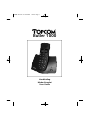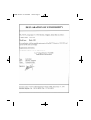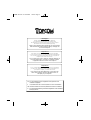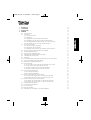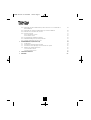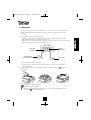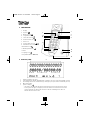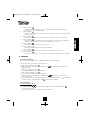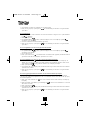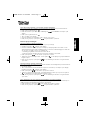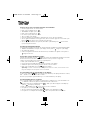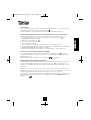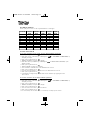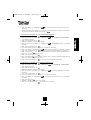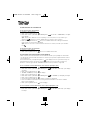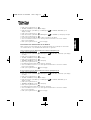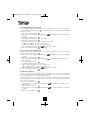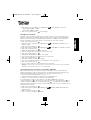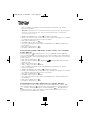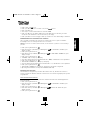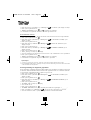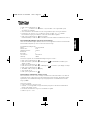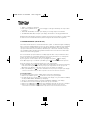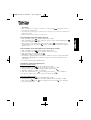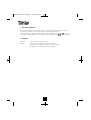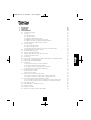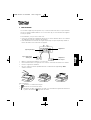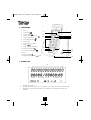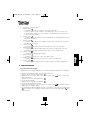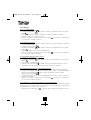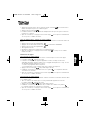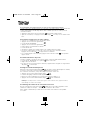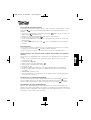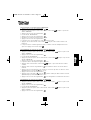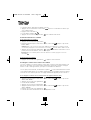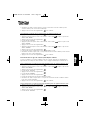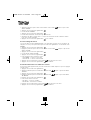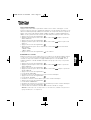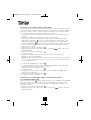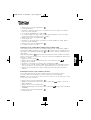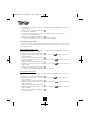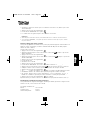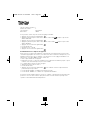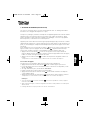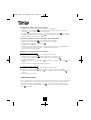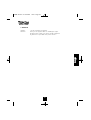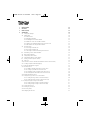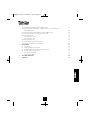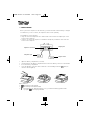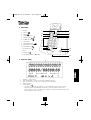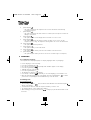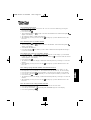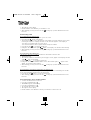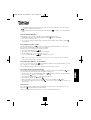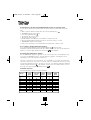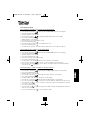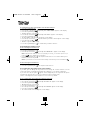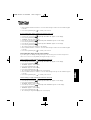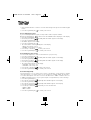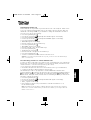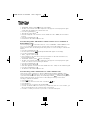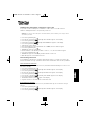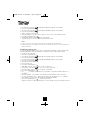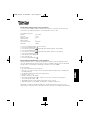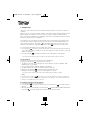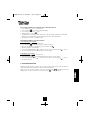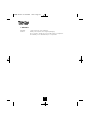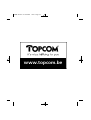Topcom butler 1000 de handleiding
- Categorie
- Telefoons
- Type
- de handleiding
Pagina wordt geladen...
Pagina wordt geladen...

Butler 1000
!! Belangrijk !!
Om de ‘Nummerweergave’ te kunnen gebruiken,
moet deze dienst geactiveerd zijn op uw telefoonlijn.
Om deze dienst te activeren, hebt U hiervoor meestal een apart
abonnement van uw telefoonmaatschappij nodig.
Indien U geen nummerweergavefunctie hebt op uw telefoonlijn,
zullen de inkomende telefoonnummers NIET op de display van
uw toestel verschijnen.
!! Important !!
Pour utiliser la fonction ‘Caller ID/Clip’ (affichage de l’appelant),
ce service doit être activé sur votre ligne téléphonique. Généralement,
vous avez besoin d’un abonnement séparé de votre compagnie de
téléphone pour activer cette fonction.
Si vous n’avez pas la fonction ‘Caller ID - Affichage Appelant’ sur
votre ligne téléphonique, les numéros de téléphone entrants
n’apparaîtront PAS sur l’écran de votre téléphone.
!! Important !!
To use ‘Caller ID’ (display caller), this service has to be activated on
your phone line. Normally you need a separate subscription from
your telephone company to activate this function.
If you don’t have the Caller ID function on your phone line,
the incoming telephone numbers will NOT be shown on
the display of your telephone.
HANDL. B1000 21-05-2001 14:00 Page 4

5
1 INSTALLATIE 7
2 TOETSEN/LED 8
3 DISPLAY (LCD) 8
4 WERKING 9
4.1 Een taal instellen 9
4.2 Telefoneren 9
4.2.1 Een externe oproep 9
4.2.2 Blokkiezen 10
4.2.3 Terugbellen van het laatst gevormde nummer 10
4.2.4 Terugbellen van één van de 5 laatst gevormde nummers 10
4.2.5 Een geprogrammeerd nummer uit het Telefoonboek oproepen 10
4.2.6 Een interne oproep : een andere handset oproepen 11
4.3 Een oproep ontvangen 11
4.3.1 Een externe oproep ontvangen 11
4.3.2 Een interne oproep ontvangen 11
4.3.3 Ontvangst van een externe oproep tijdens een intern gesprek 11
4.4 Een oproep naar een andere handset doorverbinden 12
4.5 Waarschuwing Buiten Bereik 12
4.6 Instellen van het luidsprekervolume 12
4.7 Vermelding van de gespreksduur op de display 12
4.8 Uitschakeling microfoon (mute) 12
4.9 Pauzetoets 13
4.10 Conferentiegesprek (twee interne DECT handsets en één externe beller) 13
4.11 Een verloren handset terugvinden (paging) 13
4.12 Gebruik van het alfanumerisch klavier 13
4.13 Het Telefoonboek 14
4.13.1 Een nummer en een naam aan het Telefoonboek toevoegen 14
4.13.2 Een nummer uit het Telefoonboek opzoeken 14
4.13.3 Naam of nummer van het Telefoonboek wijzigen 15
4.13.4 Naam en nummer van het Telefoonboek wissen 15
4.14 De handset aan-/uitschakelen 16
4.14.1 De handset uitschakelen 16
4.14.2 De handset aanschakelen 16
4.15 Instellen van het belvolume van de handset 16
4.15.1 Instellen van het belvolume voor externe oproepen (0-9) 16
4.15.2 Instellen van het belvolume voor interne oproepen (1-9) 16
4.16 Instellen van de belmelodie van de Handset 17
4.16.1 Instellen van een belmelodie voor externe oproepen (0-9) 17
4.16.2 Instellen van een belmelodie voor interne oproepen (0-9) 17
4.17 Vergrendeling van het klavier 18
4.18 Toetstonen aan-/uitschakelen 18
4.19 De R- toets (flash) 18
4.20 PINcode veranderen 19
4.21 Aanmelden van een handset op een Butler 1000 basis 19
Butler 1000
5555
HANDL. B1000 21-05-2001 14:00 Page 5

6
4.22 Aanmelden van Butler 1000 handset op Butler 575/575+ & Cocoon100/100+ & 20
Butler 2000 basis
4.23 Aanmelden van een Butler 1800T handset op een Butler 1000 basis 20
4.24 Afmelden van een handset aan een basis 21
4.25 Een basis selecteren 21
4.25.1 Automatische selectie 21
4.25.2 Manuele selectie 22
4.26 Vergrendeling van uitgaande gesprekken 22
4.27 Standaardinstellingen (reset) van de parameters 23
4.28 Complete reinitialisatie van het toestel 23
5 NUMMERWEERGAVE (CALLER ID/CLIP) 24
5.1 De Oproeplijst 24
5.2 Een nummer van de Oproeplijst oproepen 25
5.3 Een nummer van de Oproeplijst in het Telefoonboek opslaan 25
5.4 Nummers van de Oproeplijst wissen 25
5.4.1 Eén nummer wissen 25
5.4.2 Alle nummers wissen 25
6 VOICE MAIL INDICATIE 26
7 GARANTIE 26•
Butler 1000
HANDL. B1000 21-05-2001 14:00 Page 6

7
1 INSTALLATIE
Als u het toestel voor het eerst wil gebruiken, moet u er eerst en vooral voor zorgen dat de
batterij gedurende 20 uren opgeladen wordt. Doet u dit niet, dan werkt het toestel niet
optimaal.
Bij de installatie gaat u dus als volgt te werk :
• Steek het ene uiteinde van de adapter in het stopcontact en het andere uiteinde in de
adapter-aansluiting aan de onderzijde van het toestel.
• Verbindt u het ene uiteinde van de telefoonlijn met de wandcontactdoos van het telefoonnet
en het andere uiteinde met de onderzijde van het toestel.
• Open de batterijruimte (zie hieronder).
• Steek de batterij in de batterijruimt en sluit de batterij-connector aan op de handset.
• Sluit de batterijruimte.
• Plaats de handset op de basis gedurden 20 uren. De Lijn/Laad-indicator (LED) op de
basis licht op.
Stand van de batterij :
• De batterij is volledig opgeladen.
• De batterij is half leeg (50%).
• De batterij is zwak. Als de batterij zwak is, hoort u waarschuwingssignalen en het
batterij-symbool op de display knippert.
Butler 1000
77777
wandcontactdoos
van het telefoonnet
telefoonlijn-
aansluiting
stopcontact
adapter-
aansluiting
HANDL. B1000 21-05-2001 14:00 Page 7

8
Butler 1000
1
14
13
12
6
8
7
9
10
11
2
3
5
4
2 TOETSEN/LED
1 Display
2 Lijntoets
3 Omhoog-toets
4 Programmeertoets
5 Telefoonboektoets
6 Herkies-/Pauzetoets /P
7 Microfoon
8 Volume-/Beltoon-toets /
9 Alfanumerische toetsen
10 Wis/Mute-toets
11 Omlaag-/Flash-toets /R
12 Basis
13 Paging-toets
14 Lijn/Laad indicator (LED)
3 DISPLAY (LCD)
1 Aantal ontvangen oproepen.
2 Vermelding van de datum (dag/maand) bij ontvangen oproepen (enkel FSK CallerID systeem).
3 Vermelding van het uur (uur:minuten) bij ontvangen oproepen (Enkel FSK CallerID systeem).
4 Oproepinformatie.
5 Symbool display ( ):
- dit symbool betekent dat de handset zich binnen het bereik van de basis bevindt
- als dit symbool begint te knipperen, betekent dit dat u zich buiten het bereik van
de basis bevindt. Ga dichter naar de basis zodat de verbinding tussen basis en
handset kan hersteld worden.
4
88888
1 2 3
HANDL. B1000 21-05-2001 14:00 Page 8

9
6 Symbool display ( ):
- dit symbool betekent dat het toestel oproepen ontvangen heeft die automatisch
opgeslagen worden in de Oproeplijst.
7 Symbool display ( ):
- dit symbool betekent dat de mute-functie geactiveerd is, de microfoon is uitgeschakeld
tijdens een gesprek.
8 Symbool display ( ):
- dit symbool verschijnt op het scherm als men telefoneert of een oproep ontvangt.
9 Symbool display ( ):
- dit symbool betekent dat de beltoon uitgeschakeld is. Als men een oproep ontvangt,
rinkelt het toestel niet. Bij een interne oproep rinkelt het toestel wel.
10 Symbool display ( ):
- dit symbool geeft de stand van de batterij weer.
11 Symbool display ( ):
- dit symbool betekent dat u zich in het menu bevindt.
12 Symbool display ( ):
- dit symbool verschijnt als u de nummers van het Telefoonboek doorloopt.
13 Symbool display ( ):
- dit symbool verschijnt als u een Voice Mail boodschap hebt ontvangen (zie hoofdstuk 6).
4 WERKING
4.1 Een taal instellen
Het toestel heeft 5 display-talen : zie display talen tabel op de verpakking!!
Om de juiste taal in te stellen, doet u het volgende :
• Druk op de Programmeertoets .
• Druk enkele keren op de Omhoog- of Omlaagtoets tot ‘INSTELLING’ (SETTING) op de
display verschijnt
• Druk op de Programmeertoets .
• ‘TAAL’ (LANGUAGE) verschijnt op de display.
• Druk op de Programmeertoets .
• Op de display verschijnt de taal die ingesteld is.
• Druk enkele keren op de Omhoog- of Omlaagtoets om de taal te selecteren die u
wenst te gebruiken.
• Als de gewenste taal op de display verschijnt, drukt u op de Programmeertoets ter bevestiging
of druk meermaals op de Mute/Wis-toets om het menu te verlaten.
4.2 Telefoneren
4.2.1 Een externe oproep
• Druk op de Lijntoets .
• De Lijn/Laad-indicator (LED) op de basis knippert. ‘EXT’ en het Oproep-symbool
verschijnen op de display.
• U hoort de kiestoon. Geef het gewenste telefoonnummer in.
Butler 1000
999999
HANDL. B1000 21-05-2001 14:00 Page 9

10
Butler 1000
10
• Het nummer verschijnt op de display en wordt gevormd.
• Druk, na het gesprek, op de Lijntoets om de verbinding te verbreken of leg de handset
op de basis.
4.2.2 Blokkiezen
• Geef het gewenste telefoonnummer in. U kan het nummer corrigeren door op de Wis/Mute-
toets te drukken.
• Druk op de Lijntoets .
• De Lijn/Laad-indicator (LED) op de basis knippert. ‘EXT’ en het Oproep-symbool
verschijnen op de display.
• Het telefoonnummer wordt automatisch gevormd.
• Druk, na het gesprek, op de Lijntoets om de verbinding te verbreken of leg de handset
op de basis.
4.2.3 Terugbellen van het laatst gevormde nummer
• Druk op de Lijntoets .
• De Lijn/Laad-indicator (LED) op de basis knippert. ‘EXT’ en het Oproep-symbool
v e r s c h i j n e n op de display.
• U hoort de kiestoon.
• Druk op de Herkiestoets . Het nummer dat u als laatste hebt opgebeld, wordt automatisch
gevormd zonder dat u het nummer opnieuw moet vormen.
4.2.4 Terugbellen van één van de 5 laatst gevormde nummers
• Druk op de Herkiestoets . Het nummer dat u het laatst hebt opgebeld, verschijnt op de
d i s p l a y . Als u één van de 5 laatst gevormde nummers wil terugbellen, drukt u enkele keren
op de Herkiestoets tot het gewenste nummer op de display verschijnt.
• Druk op de Lijntoets .
• Het nummer dat op de display staat, wordt automatisch gevormd zonder dat u het nummer
opnieuw moet vormen.
• Druk, na het gesprek, op de Lijntoets om de verbinding te verbreken of leg de handset
op de basis.
4.2.5 Een geprogrammeerd nummer uit het Telefoonboek oproepen
Het toestel beschikt over een Telefoonboek waarin u de telefoonnummers van ontvangen
oproepen met naam kan programmeren. Als u een nummer uit het Telefoonboek wil oproepen,
doet u het volgende :
• Druk op de Telefoonboektoets . Het eerste nummer van het Telefoonboek, verschijnt op
de display.
• Druk meermaals op de Omhoog- of Omlaagtoets om het telefoonnummer te selecteren
dat u wenst te bellen.
• Druk op de Lijntoets .
• Het nummer dat op de display staat, wordt automatisch gevormd zonder dat u het nummer
opnieuw moet vormen.
• Druk, na het gesprek, op de Lijntoets om de verbinding te verbreken of leg de handset
op de basis.
1010101010
HANDL. B1000 21-05-2001 14:00 Page 10

11
Butler 1000
111111111111
4.2.6 Een interne oproep : een andere handset oproepen
Deze functie werkt enkel wanneer meerdere handsets zijn aangemeld op het basisstation!
• Druk op de Programmeertoets .
• Druk enkele keren op de Omhoog- of Omlaagtoets tot ‘INTERCOM’ verschijnt op de
display.
• Druk op de Programmeertoets .
• ‘INT‘ verschijnt op de display.
• Geef het nummer van de handset in die u wenst op te roepen.
• Druk, na het gesprek, op de Lijntoets , of leg de handset op de basis.
4.3 Een oproep ontvangen
4.3.1 Een externe oproep ontvangen
• Alle aangemelde handsets rinkelen als u een oproep ontvangt.
• Het Oproep-symbool knippert op de display.
• Het telefoonnummer van de oproeper verschijnt op de display indien u beschikt over de
dienst nummerweergave (CLIP). Raadpleeg hiervoor uw telefoonmaatschappij. De naam van
de oproeper verschijnt eveneens op de display als:
- de naam geprogrammeerd werd in het Telefoonboek
- indien het netwerk de naam samen met het telefoonnummer doorstuurt.
• Druk op de Lijntoets om de externe oproep aan te nemen.
• Tijdens het gesprek verschijnen ‘EXT’ en het symbool op de display. De gespreksduurteller
begint te lopen.
• Druk, na het gesprek, op de Lijntoets om de verbinding te verbreken of leg de handset
op de basis.
4.3.2 Een interne oproep ontvangen
Deze functie werkt enkel wanneer men meerdere handsets heeft aangemeld op het basisstation!
• De handset rinkelt.
• ‘INT’ en het nummer van de handset die u probeert te bereiken, verschijnen op de display.
Het Oproep-symbool knippert op de display.
• Druk op de Lijntoets om de interne oproep aan te nemen.
• Tijdens het gesprek verschijnen ‘INT’, het handsetnummer van de oproeper en het symbool
op de display. De gespreksduurteller begint te lopen.
• Druk, na het gesprek, op de Lijntoets om de verbinding te verbreken of leg de handset
op de basis.
4.3.3 Ontvangst van een externe oproep tijdens een intern gesprek
Als men een externe oproep ontvangt tijdens een intern gesprek, weerklinkt een aankloptoon
(dubbele beep) bij beide handsets die intern in gesprek zijn.
• Druk tweemaal op de Lijntoets om de externe oproep aan te nemen.
• Druk, na het gesprek, op de Lijntoets , of leg de handset op de basis.
HANDL. B1000 21-05-2001 14:00 Page 11

12
4.4 Een oproep naar een andere handset doorverbinden
• U bent in gesprek met een externe beller.
• Druk op de Programmeertoets .
• ‘INTERCOM’ verschijnt op de display.
• Druk op de Programmeertoets .
• De externe oproep staat nu in wacht.
• ‘INT‘ verschijnt op de display.
• Geef het nummer van de handset in waarnaar u de oproep wil doorverbinden.
• Als de opgebelde handset wordt opgenomen, kan u een intern gesprek voeren. Druk op de
Lijntoets en de externe oproep wordt doorverbonden.
• Als de opgebelde handset niet opneemt, druk dan op de Omlaag-toets om de externe
oproep terug aan te nemen.
4.5 Waarschuwing Buiten Bereik
Als de handset zich buiten het bereik van de basis bevindt, weerklinkt een waarschuwingssignaal.
• ‘ZOEKEN’ (SEARCHING) verschijnt op de display en het symbool knippert op de display.
• Ga dichter naar de basis.
• Zodra u terug binnen het bereik van de basis bent, weerklinkt een signaal en het symbool
knippert niet meer.
4.6 Instellen van het luidsprekervolume
Gebruik de Volume/Beltoon-toets / om het volume van de luidspreker (handset) in te stellen.
U kan kiezen tussen 5 niveaus. Standaard staat het toestel op niveau ‘3’ ingesteld.
Tijdens een gesprek kan u het volume als volgt aanpassen :
• Druk op de Volume/Beltoon-toets / .
• Het niveau van het huidig ingestelde volume verschijnt op de display.
• Gebruik de cijfertoetsen om het gewenste niveau (1-5) in te stellen.
• Druk op de Volume/Beltoon-toets / ter bevestiging.
Opmerking : U hebt 8 seconden de tijd om het gewenste volume in te stellen, zoniet keert het toestel
terug naar standby-modus en blijft het volume onveranderd.
4.7 Vermelding van de gespreksduur op de display
Zodra u op de Lijntoets drukt, verschijnt de gespreksduur op de display (minuten-seconden).
Bvb. “ 01-20 “ voor 1 minuut en 20 seconden.
Na elke oproep blijft de gespreksduur nog 5 seconden zichtbaar op de display.
4.8 Uitschakeling microfoon (mute)
Het is mogelijk de microfoon tijdens een gesprek uit te schakelen door op de Wis-/Mute-toets
te drukken. U kan nu vrij spreken zonder dat de beller u kan horen.
• U bent in gesprek. De Lijn/Laad-indicator (LED) op de basis knippert en het Oproep-
symbool verschijnt op de display.
• Druk op de Wis/Mute-toets om de microfoon uit te schakelen.
• Het symbool ‘X’ verschijnt op de display ( ).
• Als u het gesprek wil verderzetten, drukt u nogmaals op de Wis/Mute-toets .
• Het symbool ‘X’ verdwijnt van de display ( ). Uw correspondent kan u weer horen.
Butler 1000
HANDL. B1000 21-05-2001 14:00 Page 12

13
4.9 Pauzetoets
Als u een telefoonnummer vormt en u wil een pauze aan dit nummer toevoegen, druk dan, op
de gewenste plaats in het nummer, op de Pauzetoets .
Als u dit nummer oproept, dan wordt deze pauze (van 3s) automatisch gevormd.
4.10 Conferentiegesprek (twee interne DECT handsets en één externe beller)
U kan tegelijkertijd met één interne en één externe beller een telefoongesprek voeren.
• Als u in gesprek bent met een externe beller, druk op de Programmeertoets .
• ‘INTERCOM’ verschijnt op de display.
• Druk op de Programmeertoets .
• De externe oproep staat nu in wacht.
• ‘INT‘ verschijnt op de display.
• Geef het nummer van de handset in die u wenst te betrekken bij de oproep.
• Als de opgebelde handset wordt opgenomen, houd de ‘#’-toets gedurende 3 seconden gedrukt.
• ‘CONFERENT’ (CONFERENCE) verschijnt op de display.
• U bent nu in verbinding met één externe en één interne beller (conferentiegesprek).
4.11 Een verloren handset terugvinden (paging)
Als u een handset niet meer terugvindt, druk dan kort op de Paging-toets van de basis.
Alle handsets die aangemeld zijn op de basis, laten een signaal horen waardoor u de verloren
handset kan traceren.
Om het signaal te stoppen, drukt u kort op de Lijntoets van de handset.
4.12 Gebruik van het alfanumerisch klavier
Gebruik het alfanumerisch klavier om tekst in te geven. Om een letter te selecteren, drukt u op
de overeenstemmende toets. Bvb. als u op numerische toets ’5’ drukt, verschijnt het eerste
karakter (j) op de display, druk meerdere malen als u de andere karakters onder deze toets wil
selecteren.
Druk 2x op toets ‘2’ om de letter ‘B’ te selecteren. Wil u zowel ‘A’ en ‘B’ na elkaar invoeren,
druk dan eerst éénmaal op toets ‘2’ om ‘A’ te selecteren, wacht 2 seconden tot de cursor naar
de volgende plaats gaat en druk dan tweemaal op toets ‘2’ om ‘B’ te selecteren.
Verkeerd ingevoerde karakters kan u wissen met behulp van de Wistoets . Het karakter voor
de cursor zal gewist worden. U kan de cursor verplaatsen door te drukken op de Omhoog- en
Omlaag-toetsen .
Butler 1000
HANDL. B1000 21-05-2001 14:00 Page 13

14
Butler 1000
Beschikbare karakters
Druk op de juiste toetsen om de volgende karakters te verkrijgen :
Toetsen Eerste Tweede Derde Vierde Vijfde
druk druk druk druk druk
1 + - / 1
2 A B C 2
3 D E F 3
4 G H I 4
5 J K L 5
6 M N O 6
7 P Q R S 7
8 T U V 8
9 W X Y Z 9
0 SPATIE 0
4.13 Het Telefoonboek
4.13.1 Een nummer en een naam aan het Telefoonboek toevoegen
• Druk op de Programmeertoets .
• Druk enkele keren op de Omhoog- of Omlaagtoets tot ‘TELEFOONBK’ (PHONE BOOK) op
de display verschijnt.
• Druk op de Programmeertoets .
• ‘ZOEKEN’ (SEARCH) verschijnt op de display.
• Druk enkele keren op de Omhoog- of Omlaagtoets tot ‘NIEUW TOEV’ (ADD NEW) op de
display verschijnt.
• Druk op de Programmeertoets .
• ‘NAAM’ (NAME) verschijnt op de display.
• Geef de naam in. Gebruik hiervoor de alfanumerische toetsen.
• Druk op de Programmeertoets .
• Geef het telefoonnummer in. Gebruik hiervoor de alfanumerische toetsen.
• Druk op de Programmeertoets .
• Er weerklinkt een lange beeptoon. De naam en het nummer zijn opgeslagen in het
Telefoonboek.
4.13.2 Een nummer uit het Telefoonboek opzoeken
• Druk op de Programmeertoets .
• Druk enkele keren op de Omhoog- of Omlaagtoets tot ‘TELEFOONBK’ (PHONE BOOK) op
de display verschijnt.
• Druk op de Programmeertoets .
• ‘ZOEKEN’ (SEARCH) verschijnt op de display.
• Druk op de Programmeertoets .
• Geef de eerste letters van de gewenste naam in.
• Druk op de Programmeertoets .
• De eerste naam, die met deze letters overeenkomt, verschijnt op het scherm.
HANDL. B1000 21-05-2001 14:00 Page 14

15
Butler 1000
• Druk op de Omhoog- of Omlaagtoets om de andere nummers in het Telefoonboek te
doorlopen.
• Wanneer het gewenste nummer op het scherm verschijnt, dan zal het nummer automatisch
gevormd worden na het drukken van de lijntoets .
4.13.3 Naam of nummer van het Telefoonboek wijzigen
• Druk op de Programmeertoets .
• Druk enkele keren op de Omhoog- of Omlaagtoets tot ‘TELEFOONBK’ (PHONE BOOK)
op de display verschijnt.
• Druk op de Programmeertoets .
• ‘ZOEKEN’ (SEARCH) verschijnt op de display.
• Druk enkele keren op de Omhoog- of Omlaagtoets tot ‘BEWERKEN’ (EDIT) op de display
verschijnt.
• Druk op de Programmeertoets .
• Het eerste nummer van het Telefoonboek verschijnt op de display.
• Druk op de Omhoog- of Omlaagtoets tot het gewenste nummer op de display verschijnt.
• Druk op de Programmeertoets om het geselecteerde geheugennummer te veranderen.
• Druk op de Wistoets om de naam letter per letter te wissen en gebruik het alfanumerisch
klavier om de correcte naam in te geven.
• Druk op de Programmeertoets .
• Druk op de Wistoets om het nummer cijfer per cijfer te wissen en gebruik het alfanumerisch
klavier om de juiste nummer in te geven.
• Druk op de Programmeertoets om de uitgevoerde wijzigingen te bewaren.
4.13.4 Naam en nummer van het Telefoonboek wissen
• Druk op de Programmeertoets .
• Druk enkele keren op de Omhoog- of Omlaagtoets tot ‘TELEFOONBK’ (PHONE BOOK)
op de display verschijnt.
• Druk op de Programmeertoets .
• ‘ZOEKEN’ (SEARCH) verschijnt op de display.
• Druk enkele keren op de Omhoog- of Omlaagtoets tot ‘WISSEN’ (DELETE) op de display
v e r s c h i j n t .
• Druk op de Programmeertoets .
• Het eerste nummer van het Telefoonboek verschijnt op de display.
• Druk op de Omhoog- of Omlaagtoets tot het nummer, dat u wil wissen, op de display
verschijnt.
• Druk op de Wistoets .
• ‘WISSEN ?’ (DELETE ?) verschijnt op de display.
• Druk op de Programmeertoets om het wissen te bevestigen.
HANDL. B1000 21-05-2001 14:01 Page 15

16
4.14 De handset aan-/uitschakelen
4.14.1 De handset uitschakelen
De handset is aangeschakeld.
• Druk op de Programmeertoets .
• Druk enkele keren op de Omhoog- of Omlaagtoets tot ‘HS UIT ?’ (POWER OFF?) verschijnt
op de display.
Opm. 1: Bij de Butler 1000 FSK versie (zie verpakking voor de versie) dient U niet op de Omhoog-of
Omlaagtoets te drukken om ‘HSUIT’ (POWER OFF) op de display te laten verschijnen.
• Druk op de Programmeertoets . Het toestel schakelt zichzelf uit. U kan geen nummers
meer vormen, noch oproepen ontvangen.
Opm. 2: Wenst u het menu te verlaten zonder de handset uit te schakelen, druk dan op de Wis/Mute-
toets .
4.14.2 De handset aanschakelen
De handset is uitgeschakeld.
• Druk op de Programmeertoets . Het toestel schakelt zichzelf aan.
4.15 Instellen van het belvolume van de handset
Indien u wenst, kan u het belvolume van een binnenkomende oproep aanpassen. U beschikt
over 10 niveaus. Het belvolume van interne en externe oproepen kan u apart instellen zodat u
een verschil hoort.
Als u niveau ‘0’ kiest, verschijnt het symbool op de display en hoort u geen beltoon bij een
binnenkomende externe oproep (bij een interne oproep hoort u nog steeds een beltoon).
Niveau ‘9’ is het hoogste niveau. Standaard staat het toestel op niveau ‘5’ ingesteld.
4.15.1 Instellen van het belvolume voor externe oproepen (0-9)
• Druk op de Programmeertoets .
• Druk enkele keren op de Omhoog- of Omlaagtoets tot ‘BEL INST’ (RING SEL) op de display
v e r s c h i j n t .
• Druk op de Programmeertoets .
• ‘EXTERN’ (EXTERNAL) verschijnt op de display.
• Druk op de Programmeertoets .
• Druk enkele keren op de Omhoog- of Omlaagtoets tot ‘VOLUME’ op de display verschijnt.
• Druk op de Programmeertoets .
• Het niveau van het huidig gebruikte volume verschijnt op de display.
• Geef een nummer in tussen 0 en 9 om het gewenste belvolume te selecteren. Gebruik
hiervoor het cijferklavier.
• Druk op de Programmeertoets ter bevestiging.
4.15.2 Instellen van het belvolume voor interne oproepen (1-9)
• Druk op de Programmeertoets .
• Druk enkele keren op de Omhoog- of Omlaagtoets tot ‘BEL INST’ (RING SEL) op de display
v e r s c h i j n t .
Butler 1000
HANDL. B1000 21-05-2001 14:01 Page 16

17
• Druk op de Programmeertoets .
• ‘EXTERN’ (EXTERNAL) verschijnt op de display.
• Druk enkele keren op de Omhoog- of Omlaagtoets tot ‘INTERN’ (INTERNAL) op de
display verschijnt.
• Druk op de Programmeertoets .
• Druk enkele keren op de Omhoog- of Omlaagtoets tot ‘VOLUME’ op de display verschijnt.
• Druk op de Programmeertoets .
• Het niveau van het huidig gebruikte volume verschijnt op de display.
• Geef een nummer in tussen 1 en 9 om het gewenste belvolume te selecteren. Gebruik
hiervoor het cijferklavier.
• Druk op de Programmeertoets ter bevestiging.
4.16 Instellen van de belmelodie van de Handset
Indien u wenst, kan u de belmelodie van een binnenkomende oproep aanpassen. U beschikt
over 9 belmelodieën (1-9). Standaard staat belmelodie ‘5’ ingesteld.
4.16.1 Instellen van een belmelodie voor externe oproepen (0-9)
• Druk op de Programmeertoets .
• Druk enkele keren op de Omhoog- of Omlaagtoets tot ‘BEL INST’ (RING SEL) op de display
v e r s c h i j n t .
• Druk op de Programmeertoets .
• ‘EXTERN’ (EXTERNAL) verschijnt op de display.
• Druk op de Programmeertoets .
• ‘MELODIE’ (MELODIES) verschijnt op de display.
• Druk op de Programmeertoets .
• De huidig ingestelde belmelodie verschijnt op de display.
• Geef een nummer in tussen 1 en 9 om de gewenste belmelodie te selecteren. Gebruik
hiervoor het cijferklavier.
• Druk op de Programmeertoets ter bevestiging.
4.16.2 Instellen van een belmelodie voor interne oproepen (0-9)
• Druk op de Programmeertoets .
• Druk enkele keren op de Omhoog- of Omlaagtoets tot ‘BEL INST’ (RING SEL) op de display
v e r s c h i j n t .
• Druk op de Programmeertoets .
• ‘EXTERN’ (EXTERNAL) verschijnt op de display.
• Druk enkele keren op de Omhoog- of Omlaagtoets tot ‘INTERN’ (INTERNAL) op de
display verschijnt.
• Druk op de Programmeertoets .
• ‘MELODIE’ (MELODIES) verschijnt op de display.
• Druk op de Programmeertoets .
• De huidig ingestelde belmelodie verschijnt op de display.
• Geef een nummer in tussen 1 en 9 om de gewenste belmelodie te selecteren. Gebruik
hiervoor het cijferklavier.
• Druk op de Programmeertoets ter bevestiging.
Butler 1000
HANDL. B1000 21-05-2001 14:01 Page 17

18
4.17 Vergrendeling van het klavier
Als u het alfanumerisch klavier vergrendelt, is het onmogelijk om nog een telefoonnummer te
vormen. Enkel de Programmeertoets kan nog gebruikt worden. ‘KLAV BLOKK’ (KEY LOCKED)
staat op het scherm.
• Druk op de Programmeertoets .
• Druk enkele keren op de Omhoog- of Omlaagtoets tot ‘KLAVIER’ (KEY SETUP) op de display
v e r s c h i j n t .
• Druk op de Programmeertoets .
• ‘KLAV BLOK’ (KEY LOCK) verschijnt op de display.
• Druk op de Programmeertoets .
• De huidige toestand van het klavier verschijnt op het scherm :
- ‘BLOKK AAN’ (LOCK) : het klavier is vergrendeld
- ‘BLOKK UIT’ (UNLOCK) : het klavier is niet vergrendeld
• Druk op de Omhoog- of Omlaagtoets om uw keuze te maken.
• Druk op de Programmeertoets ter bevestiging.
4.18 Toetstonen aan-/uitschakelen
U kan het toestel zodanig instellen dat er een toon weerklinkt telkens als u op een toets drukt.
• Druk op de Programmeertoets .
• Druk enkele keren op de Omhoog- of Omlaagtoets tot ‘KLAVIER’ (KEY SETUP) op de display
v e r s c h i j n t .
• Druk op de Programmeertoets .
• Druk enkele keren op de Omhoog- of Omlaagtoets tot ‘TOETSTONEN’ (KEY CLICK) op de
display verschijnt.
• Druk op de Programmeertoets .
• De huidige toestand verschijnt op het scherm :
-‘TOETST AAN’ (CLICK ON) : toetstonen aanschakelen
-‘TOETST UIT’ (CLICK OFF) : toetstonen uitschakelen
• Druk op de Omhoog- of Omlaagtoets om uw keuze te maken.
• Druk op de Programmeertoets ter bevestiging.
4.19 De R-toets (flash)
Druk op de Flashtoets ‘R’ om bepaalde diensten te gebruiken zoals “2de oproep” (indien deze
functie door uw telefoonmaatschappij aangeboden wordt); of om oproepen door te verbinden
als u gebruik maakt van een binnenhuiscentrale (PABX).
De Flashtoets ‘R’ is een korte onderbreking op de lijn. U kan de flash tijd instellen op 100ms of
250ms. Standaard staat deze op 100ms! Indien uw systeem echter een langere flashtijd nodig
heeft, doet u het volgende:
• Druk op de Programmeertoets .
• Druk enkele keren op de Omhoog- of Omlaagtoets tot ‘INSTELLING’ (SETTING) op de
display verschijnt.
• Druk op de Programmeertoets .
• Druk enkele keren op de Omhoog- of Omlaagtoets tot ‘FLASH’ (RECALL) op de display
v e r s c h i j n t .
• Druk op de Programmeertoets .
Butler 1000
HANDL. B1000 21-05-2001 14:01 Page 18

19
Butler 1000
• Druk enkele keren op de Omhoog- of Omlaagtoets om de flashtijd te selecteren:
- ‘FLASH KORT’ (SHORT) = 100ms
- ‘FLASH LANG’ (LONG) = 250ms
• Druk op de Programmeertoets ter bevestiging.
4.20 PINcode veranderen
Bepaalde functies zijn enkel toegankelijk als u de PINcode van het toestel kent. Dankzij deze
geheime code worden instellingen beschermd die enkel door u mogen veranderd worden. De
PINcode bestaat uit 4 cijfers. De standaard ingestelde PINcode is ‘0000’. Als u de standaard
PINcode wil wijzigen en uw eigen geheime code wil instellen, doet u het volgende :
• Druk op de Programmeertoets .
• Druk enkele keren op de Omhoog- of Omlaagtoets tot ‘INSTELLING’ (SETTING) op de
display verschijnt.
• Druk op de Programmeertoets .
• Druk enkele keren op de Omhoog- of Omlaagtoets tot ‘PIN CODE’ op de display verschijnt.
• Druk op de Programmeertoets .
• ‘OUDE PIN’ (OLD CODE) verschijnt op de display.
• Geef de oude PINcode in. Gebruik hiervoor de cijfertoetsen.
• Druk op de Programmeertoets .
• ‘NIEUWE PIN’ (NEW CODE) verschijnt op de display.
• Geef de nieuwe PINcode in. Gebruik hiervoor de cijfertoetsen.
• Druk op de Programmeertoets .
• ‘HERHAAL’ (AGAIN) verschijnt op de display.
• Geef de nieuwe PINcode nogmaals in. Gebruik hiervoor de cijfertoetsen.
• Druk op de Programmeertoets .
• U hoort een bevestigingstoon. De nieuwe PINcode is ingesteld.
Opgepast : Vergeet uw persoonlijke PINcode niet ! Mocht dit toch gebeuren, dan moeten de standaard-
instellingen terug ingesteld worden (reset - zie hoofdstuk 4.28).
4.21 Aanmelden van een handset op een Butler 1000 basis
Om te kunnen telefoneren en oproepen te kunnen ontvangen, moet een nieuwe handset
aangemeld worden op de basis. U kan 5 handsets op één basis aanmelden. Elk handset is bij
uitlevering standaard aangemeld als handset 1 op de bijgeleverde basis (basis 1).
!!! U hoeft enkel deze aanmelding uit te voeren: !!!
• indien de handset is afgemeld op zijn basis (bij een reinitialisatie bv)
• wanneer u een andere handset op deze basis wilt aanmelden.
De onderstaande procedure is enkel geldig voor een Butler 1000 handset en basis!!
Houd de Paging-toets op de basis 10 seconden ingedrukt tot de Lijn/Laad-indicator op
de basis snel begint te knipperen. De Lijn/Laad-indicator zal gedurende één minuut snel
knipperen. Tijdens deze minuut is de basis in aanmeld-modus en moet u het volgende doen om
de handset aan te melden :
• Druk op de Programmeertoets .
• Druk enkele keren op de Omhoog- of Omlaagtoets tot ‘BASIS AANM’ (BASE SUB) op de
display verschijnt.
• Druk op de Programmeertoets .
• ‘BASIS _’ (BASE _) verschijnt op de display.
HANDL. B1000 21-05-2001 14:01 Page 19

20
• Geef een nummer van de basis in die u aan de handset wil aanmelden (1-4). Gebruik
hiervoor het cijferklavier.
Opmerking : Elke handset kan op 4 verschillende DECT basissen aangemeld worden. Elke basis krijgt een
nummer van 1 tot 4 in de handset. Als U een nieuwe handset aanmeldt, mag U een basisnummer
toewijzen, gebruik bij voorkeur ‘1’ .
• ‘ZOEKEN’ (SEARCHING) en het symbool verschijnen op de display.
• De RFPI code (elke basis heeft een unieke RFPI code) verschijnt op de display en er weerklinkt
een signaal als de basis gevonden wordt door de handset.
• Druk op de Programmeertoets .
• ‘PIN CODE’ (PIN) verschijnt op de display.
• Geef de 4-cijferige PINcode van de basis in (standaard PINcode is ‘0000’). Gebruik hiervoor
het cijferklavier.
• Druk op de Programmeertoets .
• De handset is aangemeld op de basis.
4.22 Aanmelden van Butler 1000 handset op Butler 575/575+ & Cocoon100/100+
& Butler 2000 basis
Houd de Paging-toets op de Butler 575/575+ of Cocoon100/100+ of Butler 2000 basis
+/- 15 seconden ingedrukt tot u een bieptoon hoort. De basis bevindt zich nu is aanmeldmodus.
Gedurende 1 minuut is de basis in aanmeld-modus en moet u het volgende doen om de hand-
set aan te melden :
• Druk op de Programmeertoets .
• Druk enkele keren op de Omhoog- of Omlaagtoets tot ‘BASIS AANM’ (BASE SUB) op de
display verschijnt.
• Druk op de Programmeertoets .
• ‘BASIS _’ (BASE _) verschijnt op de display.
• Geef een nummer van de basis in die u aan de handset wil aanmelden (1-4). Gebruik
hiervoor het cijferklavier.
• ‘ZOEKEN’ (SEARCHING) en het symbool verschijnen op de display.
• De RFPI code (elke basis heeft een unieke RFPI code) verschijnt op de display en er weerklinkt
een signaal als de basis gevonden wordt door de handset.
• Druk op de Programmeertoets .
• ‘PIN CODE’ (PIN) verschijnt op de display.
• Geef de 4-cijferige PINcode van de basis in (standaard PINcode is ‘1590’). Gebruik hiervoor
het cijferklavier.
• Druk op de Programmeertoets .
• De handset is aangemeld op de basis.
4.23 Aanmelden van een Butler 1800T handset op een Butler 1000 basis
De onderstaande procedure is enkel geldig voor een Butler 1800T handset en Butler 1000
basis! Houd de Paging-toets op de basis 10 seconden ingedrukt tot de Lijn/Laad-indicator
op de basis snel begint te knipperen. De Lijn/Laad-indicator zal gedurende één
minuut snel knipperen. Tijdens deze minuut is de basis in aanmeld-modus en moet u het
volgende doen om de handset aan te melden :
Butler 1000
HANDL. B1000 21-05-2001 14:01 Page 20

21
Butler 1000
• Druk 1 maal op de -toets.
• Druk op de OK-toets en kies een basis (1-4) met de -toetsen.
• Druk op de OK-toets.
• Geef de pin code van uw basisstation in. Meestal : 0000.
• Druk op de OK-toets. De Butler 1800T zoekt nu uw DECT-basis. Zodra deze gevonden
wordt, ziet U de identificatiecode van deze basis op de display.
• Druk op de OK-toets ter bevestiging of druk op de ESC-toets om de aanmelding te annuleren.
4.24 Afmelden van een handset aan een basis
Het is mogelijk een handset van een basis af te melden. Dit doet u in geval een handset
beschadigd is en moet vervangen worden door een nieuwe.
Opgelet : U kan enkel een andere handset afmelden, niet de handset die u gebruikt voor deze afmeldings-
p r o c e d u r e .
• Druk op de Programmeertoets .
• Druk enkele keren op de Omhoog- of Omlaagtoets tot ‘INSTELLING’ (SETTING) op de
display verschijnt.
• Druk op de Programmeertoets .
• Druk enkele keren op de Omhoog- of Omlaagtoets tot ‘AFM HANDS’ (REMOVE HS) op de
display verschijnt.
• Druk op de Programmeertoets .
• ‘PIN CODE’ (PIN) verschijnt op de display.
• Geef uw 4-cijferige PINcode in (standaard PINcode is ‘0000’). Gebruik hiervoor het cijferklavier.
• Druk op de Programmeertoets .
• ‘AFM HANDS’ (REMOVE HS) verschijnt op de display.
• Geef het nummer van de handset in die u wil afmelden (1 –5). Gebruik hiervoor het cijferklavier.
• Druk op de Programmeertoets .
• ‘AFM HANDS’ (REMOVE HS) verschijnt op de display en de handset is afgemeld.
• Op de afgemelde handset verschijnt ‘NT AANGEM’ (NOT SUB).
4.25 Een basis selecteren
Als uw handset is aangemeld op meerdere basisstations (max. 4), dan dient U een basis te
selecteren omdat een handset maar kan communiceren met één basis tegelijkertijd. Er zijn twee
mogelijkheden:
4.25.1 Automatische selectie
Als u ‘automatische selectie’ instelt, dan zal de handset automatisch de dichtstbijzijnde basis
kiezen in standby.
• Druk op de Programmeertoets .
• Druk enkele keren op de Omhoog- of Omlaagtoets tot ‘INSTELLING’ (SETTING) op de
display verschijnt.
• Druk op de Programmeertoets .
• Druk enkele keren op de Omhoog- of Omlaagtoets tot ‘BASIS SEL’ (BASE SEL) op de
display verschijnt.
• Druk op de Programmeertoets .
HANDL. B1000 21-05-2001 14:01 Page 21

22
• Druk enkele keren op de Omhoog- of Omlaagtoets tot ‘AUTO’ op de display verschijnt.
• Druk op de Programmeertoets .
• ‘ZOEKEN’ (SEARCHING) en het symbool verschijnen op de display.
• Er weerklinkt een signaal als de handset een basis gevonden heeft.
4.25.2 Manuele selectie
Als u ‘manuele selectie’ instelt, dan zal de handset enkel de basis kiezen die u ingesteld hebt.
• Druk op de Programmeertoets .
• Druk enkele keren op de Omhoog- of Omlaagtoets tot ‘INSTELLING’ (SETTING) op de
display verschijnt.
• Druk op de Programmeertoets .
• Druk enkele keren op de Omhoog- of Omlaagtoets tot ‘BASIS SEL’ (BASE SEL) op de
display verschijnt.
• Druk op de Programmeertoets.
• Druk enkele keren op de Omhoog- of Omlaagtoets tot ‘MANUEEL’ (MANUAL) op de
display verschijnt.
• Druk op de Programmeertoets .
• ‘BASIS_’ (BASE_) verschijnt op het display.
• Geef het nummer in van de basis die u wil selecteren (1-4). Gebruik hiervoor het cijferklavier.
• Druk op de Programmeertoets .
• ‘ZOEKEN’ (SEARCHING) en het symbool verschijnen op de display.
• Er weerklinkt een signaal als de geselecteerde basis is gevonden.
Opmerkingen :
• Vooraleer u een basis kan selecteren, dient deze eerst aan de handset aangemeld te worden.
• Als ‘NT AANGEM’ (NOT SUB) op de display verschijnt, betekent dit dat de geselecteerde basis niet bestaat
of dat de handset niet aangemeld is.
4.26 Vergrendeling van uitgaande gesprekken
U kan de handsets zodanig programmeren dat bepaalde telefoonnummers niet kunnen opgeroepen
worden bvb. ‘00’ internationale nummers kunnen niet opgebeld worden. Tot 5 nummers (van max.
5 cijfers) kunnen vergrendeld worden. U gaat als volgt te werk :
• Druk op de Programmeertoets .
• Druk enkele keren op de Omhoog- of Omlaagtoets tot ‘INSTELLING’ (SETTING) op de
display verschijnt.
• Druk op de Programmeertoets .
• Druk enkele keren op de Omhoog- of Omlaagtoets tot ‘BLOKKEREN’ (BARRING) op de
display verschijnt.
• Druk op de Programmeertoets .
• ‘PIN CODE’ (PIN) verschijnt op de display.
• Geef uw PINcode in.
• Druk op de Programmeertoets .
• ‘ P I N BLOKK’ (BAR NUM) verschijnt op de display. U bevindt zich in geheugen “1. _ _ _ _ _”.
• Druk op de Omhoog- of Omlaagtoets om één van de 5 geheugens te selecteren.
• Geef het nummer in (max. 5 cijfers) dat vergrendeld moet worden bvb 01486.
Butler 1000
HANDL. B1000 21-05-2001 14:01 Page 22

23
• Druk op de Programmeertoets .
• ‘HS _ _ _ _ _’ = (nummer van de handset (1-5)) en ‘01486’ (= de vergrendelde cijfers)
verschijnen op de display.
• Geef de nummers van de handsets in die de vergrendelde cijfers niet mogen uitbellen.
• bvb. Druk op de cijfertoets 2, 3 en 5. Op het scherm verschijnt : HS _2 3_5 01486
Deze handsets mogen geen nummers vormen die met ‘01486’ beginnen.
• Druk op de Programmeertoets ter bevestiging.
Herhaal dezelfde procedure als hierboven indien u meerdere nummers wil blokkeren (max. 5)!
4.27 Standaardinstellingen (reset) van de parameters
U kan de standaardinstellingen (default) van het toestel terugplaatsen zodat het zich in dezelfde
staat bevindt als bij aankoop. Hiervoor hebt u de PINcode nodig.
De standaard instellingen zijn:
Klavier : niet vergrendeld
Klaviertonen : actief
Luidsprekervolume : niveau 3
Belmelodie : 1
Belvolume : 5
Selectie basis : automatisch
Flash tijd : 100ms
U doet het volgende om de standaardinstellingen terug in te stellen :
• Druk op de Programmeertoets .
• Druk enkele keren op de Omhoog- of Omlaagtoets tot ‘INSTELLING’ (SETTING) op de
display verschijnt.
• Druk op de Programmeertoets .
• Druk enkele keren op de Omhoog- of Omlaagtoets tot ‘RESET’ op de display verschijnt.
• Druk op de Programmeertoets .
• ‘PIN CODE’ (PIN) verschijnt op de display.
• Geef uw PINcode in.
• Druk op de Programmeertoets .
4.28 Complete reinitialisatie van het toestel
Deze functie laat u toe het toestel volledig te reïnitialiseren zonder dat u daarvoor de PINcode
nodig hebt. Hierdoor zullen alle Telefoonboekgeheugens gewist worden, alle handsets zullen
afgemeld zijn, alle standaardinstellingen zijn terug ingesteld en de standaard PINcode staat
terug op ‘0000’.
U doet het volgende:
• Koppel de batterij los van het toestel
• Houd de ‘*’-toets ingedrukt en koppel de batterij terug aan tot de handset aanhoudend
rinkelt en de display op licht.
• De handset vindt de basis terug en er weerklinkt een signaal.
• Druk kort op de ‘*’-toets.
Butler 1000
HANDL. B1000 21-05-2001 14:01 Page 23

24
• ‘RESET ?‘ verschijnt op de display.
• Druk op de Programmeertoets ter bevestiging of ontkoppel de batterij om de procedure
te stoppen.
• ‘RESET OK’ (RESETTING) verschijnt op de display en een lange beeptoon weerklinkt.
• ‘NT AANGEM’ (NOT SUB) verschijnt op de display. De handset is volledig gereïnitialiseerd.
Nadien dient u alle handsets terug aan te melden zoals beschreven in punt 4.21! U dient echter
de basis niet meer in aanmeld-modus te plaatsen aangezien dit nu automatisch gebeurt!
5 NUMMERWEERGAVE (CALLER ID/CLIP)
(Deze dienst werkt enkel als u een abonnement hebt op CLIP- of nummerweergave. Raadpleeg
hiervoor uw telefoonmaatschappij). Als men een oproep ontvangt, verschijnt het telefoonnummer
van de oproeper, de datum en het uur op de display van de handset. Het toestel kan ofwel
oproepen in FSK (naam, telefoonnummer, datum & tijd)* of beide (FSK en DTMF) ontvangen
(zie verpakking). Indien de naam geprogrammeerd staat in het Telefoonboek wordt de naam
van het Telefoonboek weergegeven!
Het toestel kan 30 oproepen bewaren in een Oproeplijst die later overlopen kunnen worden.
Het toestel bewaart nooit tweemaal dezelfde oproep. Als het geheugen vol is, vervangen de
nieuwe oproepen automatisch de oudste in het geheugen.
Bij een ongelezen of niet beantwoorde oproep, knippert het symbool op de display.
Als de Oproeplijst leeg is en u drukt op de Omhoog-toets , weerklinken er drie beeptonen.
U kan de gegevens van een binnenkomende oproep als volgt bekijken :
• Druk op de Omhoog-toets . De naam (indien meegestuurd door het netwerk of aanwezig
in het Telefoonboek-geheugen) van de oproeper, het volgnummer van de oproep in de
Oproeplijst en de datum* en het uur* van de oproep verschijnen op de display.
• Druk op de Omlaag-toets . Het telefoonnummer van de oproeper verschijnt op de display.
* enkel als het netwerk de naam, de datum & tijd samen met het telefoonnummer doorstuurt!
5.1 De Oproeplijst
De ontvangen oproepen komen in de Oproeplijst terecht (max. 30 nummers).
• Druk kort op de Omhoog-toets om de meest recente oproep te bekijken.
• De naam van de meest recente oproep verschijnt op de display. Is er geen naam beschikbaar,
verschijnt ‘GEEN NAAM’ (NO NAME) op de display.
• Als het een privenummer betreft, verschijnt ‘NT BESCHIK’ (UNAVAL) op de display.
• De datum en het uur van ontvangst zijn aan elke oproep verbonden*
• Druk kort op de Omlaag-toets om het telefoonnummer, die bij de oproep hoort, te bekijken.
• Druk kort op de Omlaag-toets om de andere nummers van de lijst te doorlopen.
* enkel indien het netwerk de naam, de datum & tijd samen met het telefoonnummer doorstuurt!
Butler 1000
HANDL. B1000 21-05-2001 14:01 Page 24

25
Opmerkingen :
• Indien er gedurende 15 seconden niet op de Omhoog- of Omlaag-toets wordt gedrukt, keert het
toestel terug naar standby-modus.
• Na ontvangst van een oproep, blijft het nummer van de oproeper nog 15 seconden na de laatste beltoon
zichtbaar op de display.
• Nummerweergave is niet mogelijk als u in gesprek bent.
5.2 Een nummer van de Oproeplijst oproepen
• Druk op de Omhoog-toets om naar de Oproeplijst te gaan.
• Druk op de Omhoog-toets om de gewenste oproep te zoeken. Druk de Omlaag-toets
om het telefoonnummer te bekijken.
• Als het nummer op de display staat, drukt u op de Lijntoets en het nummer wordt
automatisch gevormd. (De symbolen en ‘EXT’ verschijnen op de display en de gespreks-
duurteller loopt.)
5.3 Een nummer van de Oproeplijst in het Telefoonboek opslaan
• Druk op de Omhoog-toets om naar de Oproeplijst te gaan.
• Druk op de Omhoog- toets om het gewenste nummer te zoeken.
• Druk tweemaal op de Telefoonboektoets .
• ‘BEWAREN’ (STORE) verschijnt op de display
• Het nummer is opgeslagen in het Telefoonboek. Indien het een oproep was zonder naam
‘GEENNAAM’ (NO NAME) kan u achteraf een naam toevoegen aan dit nummer in het
Telefoonboek.
• Het toestel keert terug naar standby-modus.
5.4 Nummers van de Oproeplijst wissen
5.4.1 Eén nummer wissen
• Druk op de Omhoog-toets om naar de Oproeplijst te gaan.
• Druk op de Omhoog- toets om de oproep die u wil wissen, te zoeken.
• Als deze oproep op de display verschijnt, druk dan op de Wistoets .
• ‘WISSEN ?’ (DELETE ?) verschijnt op de display.
• Druk op de Programmeertoets ter bevestiging of de Wistoets om te annuleren.
• De oproep is gewist en de volgende oproep verschijnt op de display.
5.4.2 Alle nummers wissen
• Druk op de Omhoog-toets om naar de Oproeplijst te gaan.
• Houd de Wistoets ingedrukt tot ‘WIS ALLES’ (DELETE ALL) op de display verschijnt.
• Druk op de Programmeertoets ter bevestiging of op de Wistoets om te annuleren.
• Alle oproepen zijn gewist.
Butler 1000
HANDL. B1000 21-05-2001 14:01 Page 25

26
6 VOICE MAIL INDICATIE
Deze functie werkt enkel als u beschikt over de voice mail of phone mail dienst, en als het
netwerk deze indicatie doorstuurt samen met de Caller-ID/CLIP informatie!
Als u een nieuwe boodschap ontvangen hebt in uw Voice Mail systeem, zal het ‘ ’-icoon op
de display verschijnen. Nadat u uw boodschappen beluisterd hebt, zal het ‘ ’-icoon verdwijnen.
7 GARANTIE
Garantie : 1 jaar op defecten van het toestel
Opgelet : Stuur uw toestel terug in de originele verpakking.
Vergeet uw aankoopbewijs niet bij uw toestel te steken.
De garantie is niet geldig zonder aankoopbewijs.
Butler 1000
26
HANDL. B1000 21-05-2001 14:01 Page 26
Pagina wordt geladen...
Pagina wordt geladen...
Pagina wordt geladen...
Pagina wordt geladen...
Pagina wordt geladen...
Pagina wordt geladen...
Pagina wordt geladen...
Pagina wordt geladen...
Pagina wordt geladen...
Pagina wordt geladen...
Pagina wordt geladen...
Pagina wordt geladen...
Pagina wordt geladen...
Pagina wordt geladen...
Pagina wordt geladen...
Pagina wordt geladen...
Pagina wordt geladen...
Pagina wordt geladen...
Pagina wordt geladen...
Pagina wordt geladen...
Pagina wordt geladen...
Pagina wordt geladen...
Pagina wordt geladen...
Pagina wordt geladen...
Pagina wordt geladen...
Pagina wordt geladen...
Pagina wordt geladen...
Pagina wordt geladen...
Pagina wordt geladen...
Pagina wordt geladen...
Pagina wordt geladen...
Pagina wordt geladen...
Pagina wordt geladen...
Pagina wordt geladen...
Pagina wordt geladen...
Pagina wordt geladen...
Pagina wordt geladen...
Pagina wordt geladen...
Pagina wordt geladen...
Pagina wordt geladen...
Pagina wordt geladen...
Pagina wordt geladen...
Pagina wordt geladen...
Pagina wordt geladen...
Pagina wordt geladen...
Documenttranscriptie
HANDL. B1000 21-05-2001 14:00 Page 4 Butler 1000 !! Belangrijk !! Om de ‘Nummerweergave’ te kunnen gebruiken, moet deze dienst geactiveerd zijn op uw telefoonlijn. Om deze dienst te activeren, hebt U hiervoor meestal een apart abonnement van uw telefoonmaatschappij nodig. Indien U geen nummerweergavefunctie hebt op uw telefoonlijn, zullen de inkomende telefoonnummers NIET op de display van uw toestel verschijnen. !! Important !! Pour utiliser la fonction ‘Caller ID/Clip’ (affichage de l’appelant), ce service doit être activé sur votre ligne téléphonique. Généralement, vous avez besoin d’un abonnement séparé de votre compagnie de téléphone pour activer cette fonction. Si vous n’avez pas la fonction ‘Caller ID - Affichage Appelant’ sur votre ligne téléphonique, les numéros de téléphone entrants n’apparaîtront PAS sur l’écran de votre téléphone. !! Important !! To use ‘Caller ID’ (display caller), this service has to be activated on your phone line. Normally you need a separate subscription from your telephone company to activate this function. If you don’t have the Caller ID function on your phone line, the incoming telephone numbers will NOT be shown on the display of your telephone. HANDL. B1000 21-05-2001 14:00 Page 5 Butler 1000 1 2 3 4 INSTALLATIE TOETSEN/LED DISPLAY (LCD) WERKING 4.1 Een taal instellen 4.2 Telefoneren 4.2.1 Een externe oproep 4.2.2 Blokkiezen 4.2.3 Terugbellen van het laatst gevormde nummer 4.2.4 Terugbellen van één van de 5 laatst gevormde nummers 4.2.5 Een geprogrammeerd nummer uit het Telefoonboek oproepen 4.2.6 Een interne oproep : een andere handset oproepen 4.3 Een oproep ontvangen 4.3.1 Een externe oproep ontvangen 4.3.2 Een interne oproep ontvangen 4.3.3 Ontvangst van een externe oproep tijdens een intern gesprek 4.4 Een oproep naar een andere handset doorverbinden 4.5 Waarschuwing Buiten Bereik 4.6 Instellen van het luidsprekervolume 4.7 Vermelding van de gespreksduur op de display 4.8 Uitschakeling microfoon (mute) 4.9 Pauzetoets 4.10 Conferentiegesprek (twee interne DECT handsets en één externe beller) 4.11 Een verloren handset terugvinden (paging) 4.12 Gebruik van het alfanumerisch klavier 4.13 Het Telefoonboek 4.13.1 Een nummer en een naam aan het Telefoonboek toevoegen 4.13.2 Een nummer uit het Telefoonboek opzoeken 4.13.3 Naam of nummer van het Telefoonboek wijzigen 4.13.4 Naam en nummer van het Telefoonboek wissen 4.14 De handset aan-/uitschakelen 4.14.1 De handset uitschakelen 4.14.2 De handset aanschakelen 4.15 Instellen van het belvolume van de handset 4.15.1 Instellen van het belvolume voor externe oproepen (0-9) 4.15.2 Instellen van het belvolume voor interne oproepen (1-9) 4.16 Instellen van de belmelodie van de Handset 4.16.1 Instellen van een belmelodie voor externe oproepen (0-9) 4.16.2 Instellen van een belmelodie voor interne oproepen (0-9) 4.17 Vergrendeling van het klavier 4.18 Toetstonen aan-/uitschakelen 4.19 De R- toets (flash) 4.20 PINcode veranderen 4.21 Aanmelden van een handset op een Butler 1000 basis 5 7 8 8 9 9 9 9 10 10 10 10 11 11 11 11 11 12 12 12 12 12 13 13 13 13 14 14 14 15 15 16 16 16 16 16 16 17 17 17 18 18 18 19 19 HANDL. B1000 21-05-2001 14:00 Page 6 Butler 1000 5 6 7 4.22 Aanmelden van Butler 1000 handset op Butler 575/575+ & Cocoon100/100+ & Butler 2000 basis 4.23 Aanmelden van een Butler 1800T handset op een Butler 1000 basis 4.24 Afmelden van een handset aan een basis 4.25 Een basis selecteren 4.25.1 Automatische selectie 4.25.2 Manuele selectie 4.26 Vergrendeling van uitgaande gesprekken 4.27 Standaardinstellingen (reset) van de parameters 4.28 Complete reinitialisatie van het toestel NUMMERWEERGAVE (CALLER ID/CLIP) 5.1 De Oproeplijst 5.2 Een nummer van de Oproeplijst oproepen 5.3 Een nummer van de Oproeplijst in het Telefoonboek opslaan 5.4 Nummers van de Oproeplijst wissen 5.4.1 Eén nummer wissen 5.4.2 Alle nummers wissen VOICE MAIL INDICATIE GARANTIE 6 20 20 21 21 21 22 22 23 23 24 24 25 25 25 25 25 26 26• HANDL. B1000 21-05-2001 14:00 Page 7 Butler 1000 1 INSTALLATIE Als u het toestel voor het eerst wil gebruiken, moet u er eerst en vooral voor zorgen dat de batterij gedurende 20 uren opgeladen wordt. Doet u dit niet, dan werkt het toestel niet optimaal. Bij de installatie gaat u dus als volgt te werk : • Steek het ene uiteinde van de adapter in het stopcontact en het andere uiteinde in de adapter-aansluiting aan de onderzijde van het toestel. • Verbindt u het ene uiteinde van de telefoonlijn met de wandcontactdoos van het telefoonnet en het andere uiteinde met de onderzijde van het toestel. adapteraansluiting telefoonlijnaansluiting wandcontactdoos van het telefoonnet • • • • stopcontact Open de batterijruimte (zie hieronder). Steek de batterij in de batterijruimt en sluit de batterij-connector aan op de handset. Sluit de batterijruimte. Plaats de handset op de basis gedurden 20 uren. De Lijn/Laad-indicator (LED) op de basis licht op. Stand van de batterij : • De batterij is volledig opgeladen. • De batterij is half leeg (50%). • De batterij is zwak. Als de batterij zwak is, hoort u waarschuwingssignalen en het batterij-symbool op de display knippert. 7 HANDL. B1000 21-05-2001 14:00 Page 8 Butler 1000 2 TOETSEN/LED 1 Display 2 Lijntoets 1 2 3 Omhoog-toets 4 Programmeertoets 5 Telefoonboektoets 6 Herkies-/Pauzetoets 7 Microfoon 8 Volume-/Beltoon-toets 9 Alfanumerische toetsen 3 5 4 11 10 /P 9 / 10 Wis/Mute-toets 11 Omlaag-/Flash-toets 8 /R 6 7 12 Basis 14 13 13 Paging-toets 14 Lijn/Laad indicator (LED) 12 3 DISPLAY (LCD) 1 1 2 3 4 5 4 2 3 Aantal ontvangen oproepen. Vermelding van de datum (dag/maand) bij ontvangen oproepen (enkel FSK CallerID systeem). Vermelding van het uur (uur:minuten) bij ontvangen oproepen (Enkel FSK CallerID systeem). Oproepinformatie. Symbool display ( ): - dit symbool betekent dat de handset zich binnen het bereik van de basis bevindt - als dit symbool begint te knipperen, betekent dit dat u zich buiten het bereik van de basis bevindt. Ga dichter naar de basis zodat de verbinding tussen basis en handset kan hersteld worden. 8 HANDL. B1000 21-05-2001 14:00 Page 9 Butler 1000 6 Symbool display ( ): - dit symbool betekent dat het toestel oproepen ontvangen heeft die automatisch opgeslagen worden in de Oproeplijst. 7 Symbool display ( ): - dit symbool betekent dat de mute-functie geactiveerd is, de microfoon is uitgeschakeld tijdens een gesprek. 8 Symbool display ( ): - dit symbool verschijnt op het scherm als men telefoneert of een oproep ontvangt. 9 Symbool display ( ): - dit symbool betekent dat de beltoon uitgeschakeld is. Als men een oproep ontvangt, rinkelt het toestel niet. Bij een interne oproep rinkelt het toestel wel. 10 Symbool display ( ): - dit symbool geeft de stand van de batterij weer. 11 Symbool display ( ): - dit symbool betekent dat u zich in het menu bevindt. 12 Symbool display ( ): - dit symbool verschijnt als u de nummers van het Telefoonboek doorloopt. 13 Symbool display ( ): - dit symbool verschijnt als u een Voice Mail boodschap hebt ontvangen (zie hoofdstuk 6). 4 WERKING 4.1 Een taal instellen Het toestel heeft 5 display-talen : zie display talen tabel op de verpakking!! Om de juiste taal in te stellen, doet u het volgende : • Druk op de Programmeertoets . • Druk enkele keren op de Omhoog- of Omlaagtoets tot ‘INSTELLING’ (SETTING) op de display verschijnt • Druk op de Programmeertoets . • ‘TAAL’ (LANGUAGE) verschijnt op de display. • Druk op de Programmeertoets . • Op de display verschijnt de taal die ingesteld is. • Druk enkele keren op de Omhoog- of Omlaagtoets om de taal te selecteren die u wenst te gebruiken. • Als de gewenste taal op de display verschijnt, drukt u op de Programmeertoets ter bevestiging of druk meermaals op de Mute/Wis-toets om het menu te verlaten. 4.2 Telefoneren 4.2.1 Een externe oproep • Druk op de Lijntoets . • De Lijn/Laad-indicator (LED) op de basis knippert. ‘EXT’ en het Oproep-symbool verschijnen op de display. • U hoort de kiestoon. Geef het gewenste telefoonnummer in. 9 HANDL. B1000 21-05-2001 14:00 Page 10 Butler 1000 • Het nummer verschijnt op de display en wordt gevormd. • Druk, na het gesprek, op de Lijntoets om de verbinding te verbreken of leg de handset op de basis. 4.2.2 Blokkiezen • Geef het gewenste telefoonnummer in. U kan het nummer corrigeren door op de Wis/Mutetoets te drukken. • Druk op de Lijntoets . • De Lijn/Laad-indicator (LED) op de basis knippert. ‘EXT’ en het Oproep-symbool verschijnen op de display. • Het telefoonnummer wordt automatisch gevormd. • Druk, na het gesprek, op de Lijntoets om de verbinding te verbreken of leg de handset op de basis. 4.2.3 Terugbellen van het laatst gevormde nummer • Druk op de Lijntoets . • De Lijn/Laad-indicator (LED) op de basis knippert. ‘EXT’ en het Oproep-symbool verschijnen op de display. • U hoort de kiestoon. • Druk op de Herkiestoets . Het nummer dat u als laatste hebt opgebeld, wordt automatisch gevormd zonder dat u het nummer opnieuw moet vormen. 4.2.4 Terugbellen van één van de 5 laatst gevormde nummers • Druk op de Herkiestoets . Het nummer dat u het laatst hebt opgebeld, verschijnt op de display. Als u één van de 5 laatst gevormde nummers wil terugbellen, drukt u enkele keren op de Herkiestoets tot het gewenste nummer op de display verschijnt. • Druk op de Lijntoets . • Het nummer dat op de display staat, wordt automatisch gevormd zonder dat u het nummer opnieuw moet vormen. • Druk, na het gesprek, op de Lijntoets om de verbinding te verbreken of leg de handset op de basis. 4.2.5 Een geprogrammeerd nummer uit het Telefoonboek oproepen Het toestel beschikt over een Telefoonboek waarin u de telefoonnummers van ontvangen oproepen met naam kan programmeren. Als u een nummer uit het Telefoonboek wil oproepen, doet u het volgende : • Druk op de Telefoonboektoets . Het eerste nummer van het Telefoonboek, verschijnt op de display. • Druk meermaals op de Omhoog- of Omlaagtoets om het telefoonnummer te selecteren dat u wenst te bellen. • Druk op de Lijntoets . • Het nummer dat op de display staat, wordt automatisch gevormd zonder dat u het nummer opnieuw moet vormen. • Druk, na het gesprek, op de Lijntoets om de verbinding te verbreken of leg de handset op de basis. 10 HANDL. B1000 21-05-2001 14:00 Page 11 Butler 1000 4.2.6 Een interne oproep : een andere handset oproepen Deze functie werkt enkel wanneer meerdere handsets zijn aangemeld op het basisstation! • Druk op de Programmeertoets . • Druk enkele keren op de Omhoog- of Omlaagtoets tot ‘INTERCOM’ verschijnt op de display. • Druk op de Programmeertoets . • ‘INT‘ verschijnt op de display. • Geef het nummer van de handset in die u wenst op te roepen. • Druk, na het gesprek, op de Lijntoets , of leg de handset op de basis. 4.3 Een oproep ontvangen 4.3.1 Een externe oproep ontvangen • Alle aangemelde handsets rinkelen als u een oproep ontvangt. • Het Oproep-symbool knippert op de display. • Het telefoonnummer van de oproeper verschijnt op de display indien u beschikt over de dienst nummerweergave (CLIP). Raadpleeg hiervoor uw telefoonmaatschappij. De naam van de oproeper verschijnt eveneens op de display als: - de naam geprogrammeerd werd in het Telefoonboek - indien het netwerk de naam samen met het telefoonnummer doorstuurt. • Druk op de Lijntoets om de externe oproep aan te nemen. • Tijdens het gesprek verschijnen ‘EXT’ en het symbool op de display. De gespreksduurteller begint te lopen. • Druk, na het gesprek, op de Lijntoets om de verbinding te verbreken of leg de handset op de basis. 4.3.2 Een interne oproep ontvangen Deze functie werkt enkel wanneer men meerdere handsets heeft aangemeld op het basisstation! • De handset rinkelt. • ‘INT’ en het nummer van de handset die u probeert te bereiken, verschijnen op de display. Het Oproep-symbool knippert op de display. • Druk op de Lijntoets om de interne oproep aan te nemen. • Tijdens het gesprek verschijnen ‘INT’, het handsetnummer van de oproeper en het symbool op de display. De gespreksduurteller begint te lopen. • Druk, na het gesprek, op de Lijntoets om de verbinding te verbreken of leg de handset op de basis. 4.3.3 Ontvangst van een externe oproep tijdens een intern gesprek Als men een externe oproep ontvangt tijdens een intern gesprek, weerklinkt een aankloptoon (dubbele beep) bij beide handsets die intern in gesprek zijn. • Druk tweemaal op de Lijntoets om de externe oproep aan te nemen. • Druk, na het gesprek, op de Lijntoets , of leg de handset op de basis. 11 HANDL. B1000 21-05-2001 14:00 Page 12 Butler 1000 4.4 Een oproep naar een andere handset doorverbinden • • • • • • • • U bent in gesprek met een externe beller. Druk op de Programmeertoets . ‘INTERCOM’ verschijnt op de display. Druk op de Programmeertoets . De externe oproep staat nu in wacht. ‘INT‘ verschijnt op de display. Geef het nummer van de handset in waarnaar u de oproep wil doorverbinden. Als de opgebelde handset wordt opgenomen, kan u een intern gesprek voeren. Druk op de Lijntoets en de externe oproep wordt doorverbonden. • Als de opgebelde handset niet opneemt, druk dan op de Omlaag-toets om de externe oproep terug aan te nemen. 4.5 Waarschuwing Buiten Bereik Als de handset zich buiten het bereik van de basis bevindt, weerklinkt een waarschuwingssignaal. • ‘ZOEKEN’ (SEARCHING) verschijnt op de display en het symbool knippert op de display. • Ga dichter naar de basis. • Zodra u terug binnen het bereik van de basis bent, weerklinkt een signaal en het symbool knippert niet meer. 4.6 Instellen van het luidsprekervolume Gebruik de Volume/Beltoon-toets / om het volume van de luidspreker (handset) in te stellen. U kan kiezen tussen 5 niveaus. Standaard staat het toestel op niveau ‘3’ ingesteld. Tijdens een gesprek kan u het volume als volgt aanpassen : • Druk op de Volume/Beltoon-toets / . • Het niveau van het huidig ingestelde volume verschijnt op de display. • Gebruik de cijfertoetsen om het gewenste niveau (1-5) in te stellen. • Druk op de Volume/Beltoon-toets / ter bevestiging. Opmerking : U hebt 8 seconden de tijd om het gewenste volume in te stellen, zoniet keert het toestel terug naar standby-modus en blijft het volume onveranderd. 4.7 Vermelding van de gespreksduur op de display Zodra u op de Lijntoets drukt, verschijnt de gespreksduur op de display (minuten-seconden). Bvb. “ 01-20 “ voor 1 minuut en 20 seconden. Na elke oproep blijft de gespreksduur nog 5 seconden zichtbaar op de display. 4.8 Uitschakeling microfoon (mute) Het is mogelijk de microfoon tijdens een gesprek uit te schakelen door op de Wis-/Mute-toets te drukken. U kan nu vrij spreken zonder dat de beller u kan horen. • U bent in gesprek. De Lijn/Laad-indicator (LED) op de basis knippert en het Oproepsymbool verschijnt op de display. • Druk op de Wis/Mute-toets om de microfoon uit te schakelen. • Het symbool ‘X’ verschijnt op de display ( ). • Als u het gesprek wil verderzetten, drukt u nogmaals op de Wis/Mute-toets . • Het symbool ‘X’ verdwijnt van de display ( ). Uw correspondent kan u weer horen. 12 HANDL. B1000 21-05-2001 14:00 Page 13 Butler 1000 4.9 Pauzetoets Als u een telefoonnummer vormt en u wil een pauze aan dit nummer toevoegen, druk dan, op de gewenste plaats in het nummer, op de Pauzetoets . Als u dit nummer oproept, dan wordt deze pauze (van 3s) automatisch gevormd. 4.10 Conferentiegesprek (twee interne DECT handsets en één externe beller) U • • • • • • • • • kan tegelijkertijd met één interne en één externe beller een telefoongesprek voeren. Als u in gesprek bent met een externe beller, druk op de Programmeertoets . ‘INTERCOM’ verschijnt op de display. Druk op de Programmeertoets . De externe oproep staat nu in wacht. ‘INT‘ verschijnt op de display. Geef het nummer van de handset in die u wenst te betrekken bij de oproep. Als de opgebelde handset wordt opgenomen, houd de ‘#’-toets gedurende 3 seconden gedrukt. ‘CONFERENT’ (CONFERENCE) verschijnt op de display. U bent nu in verbinding met één externe en één interne beller (conferentiegesprek). 4.11 Een verloren handset terugvinden (paging) Als u een handset niet meer terugvindt, druk dan kort op de Paging-toets van de basis. Alle handsets die aangemeld zijn op de basis, laten een signaal horen waardoor u de verloren handset kan traceren. Om het signaal te stoppen, drukt u kort op de Lijntoets van de handset. 4.12 Gebruik van het alfanumerisch klavier Gebruik het alfanumerisch klavier om tekst in te geven. Om een letter te selecteren, drukt u op de overeenstemmende toets. Bvb. als u op numerische toets ’5’ drukt, verschijnt het eerste karakter (j) op de display, druk meerdere malen als u de andere karakters onder deze toets wil selecteren. Druk 2x op toets ‘2’ om de letter ‘B’ te selecteren. Wil u zowel ‘A’ en ‘B’ na elkaar invoeren, druk dan eerst éénmaal op toets ‘2’ om ‘A’ te selecteren, wacht 2 seconden tot de cursor naar de volgende plaats gaat en druk dan tweemaal op toets ‘2’ om ‘B’ te selecteren. Verkeerd ingevoerde karakters kan u wissen met behulp van de Wistoets . Het karakter voor de cursor zal gewist worden. U kan de cursor verplaatsen door te drukken op de Omhoog- en Omlaag-toetsen . 13 HANDL. B1000 21-05-2001 14:00 Page 14 Butler 1000 Beschikbare karakters Druk op de juiste toetsen om de volgende karakters te verkrijgen : Toetsen Eerste druk Tweede druk Derde druk Vierde druk 1 2 3 4 5 6 7 8 9 0 + A D G J M P T W SPATIE B E H K N Q U X 0 / C F I L O R V Y 1 2 3 4 5 6 S 8 Z Vijfde druk 7 9 4.13 Het Telefoonboek 4.13.1 Een nummer en een naam aan het Telefoonboek toevoegen • Druk op de Programmeertoets . • Druk enkele keren op de Omhoog- of Omlaagtoets tot ‘TELEFOONBK’ (PHONE BOOK) op de display verschijnt. • Druk op de Programmeertoets . • ‘ZOEKEN’ (SEARCH) verschijnt op de display. • Druk enkele keren op de Omhoog- of Omlaagtoets tot ‘NIEUW TOEV’ (ADD NEW) op de display verschijnt. • Druk op de Programmeertoets . • ‘NAAM’ (NAME) verschijnt op de display. • Geef de naam in. Gebruik hiervoor de alfanumerische toetsen. • Druk op de Programmeertoets . • Geef het telefoonnummer in. Gebruik hiervoor de alfanumerische toetsen. • Druk op de Programmeertoets . • Er weerklinkt een lange beeptoon. De naam en het nummer zijn opgeslagen in het Telefoonboek. 4.13.2 Een nummer uit het Telefoonboek opzoeken • Druk op de Programmeertoets . • Druk enkele keren op de Omhoog- of Omlaagtoets tot ‘TELEFOONBK’ (PHONE BOOK) op de display verschijnt. • Druk op de Programmeertoets . • ‘ZOEKEN’ (SEARCH) verschijnt op de display. • Druk op de Programmeertoets . • Geef de eerste letters van de gewenste naam in. • Druk op de Programmeertoets . • De eerste naam, die met deze letters overeenkomt, verschijnt op het scherm. 14 HANDL. B1000 21-05-2001 14:01 Page 15 Butler 1000 • Druk op de Omhoog- of Omlaagtoets om de andere nummers in het Telefoonboek te doorlopen. • Wanneer het gewenste nummer op het scherm verschijnt, dan zal het nummer automatisch gevormd worden na het drukken van de lijntoets . 4.13.3 Naam of nummer van het Telefoonboek wijzigen • Druk op de Programmeertoets . • Druk enkele keren op de Omhoog- of Omlaagtoets tot ‘TELEFOONBK’ (PHONE BOOK) op de display verschijnt. • Druk op de Programmeertoets . • ‘ZOEKEN’ (SEARCH) verschijnt op de display. • Druk enkele keren op de Omhoog- of Omlaagtoets tot ‘BEWERKEN’ (EDIT) op de display verschijnt. • Druk op de Programmeertoets . • Het eerste nummer van het Telefoonboek verschijnt op de display. • Druk op de Omhoog- of Omlaagtoets tot het gewenste nummer op de display verschijnt. • Druk op de Programmeertoets om het geselecteerde geheugennummer te veranderen. • Druk op de Wistoets om de naam letter per letter te wissen en gebruik het alfanumerisch klavier om de correcte naam in te geven. • Druk op de Programmeertoets . • Druk op de Wistoets om het nummer cijfer per cijfer te wissen en gebruik het alfanumerisch klavier om de juiste nummer in te geven. • Druk op de Programmeertoets om de uitgevoerde wijzigingen te bewaren. 4.13.4 Naam en nummer van het Telefoonboek wissen • Druk op de Programmeertoets . • Druk enkele keren op de Omhoog- of Omlaagtoets tot ‘TELEFOONBK’ (PHONE BOOK) op de display verschijnt. • Druk op de Programmeertoets . • ‘ZOEKEN’ (SEARCH) verschijnt op de display. • Druk enkele keren op de Omhoog- of Omlaagtoets tot ‘WISSEN’ (DELETE) op de display verschijnt. • Druk op de Programmeertoets . • Het eerste nummer van het Telefoonboek verschijnt op de display. • Druk op de Omhoog- of Omlaagtoets tot het nummer, dat u wil wissen, op de display verschijnt. • Druk op de Wistoets . • ‘WISSEN ?’ (DELETE ?) verschijnt op de display. • Druk op de Programmeertoets om het wissen te bevestigen. 15 HANDL. B1000 21-05-2001 14:01 Page 16 Butler 1000 4.14 De handset aan-/uitschakelen 4.14.1 De handset uitschakelen De handset is aangeschakeld. • Druk op de Programmeertoets . • Druk enkele keren op de Omhoog- of Omlaagtoets op de display. tot ‘HS UIT ?’ (POWER OFF?) verschijnt Opm. 1: Bij de Butler 1000 FSK versie (zie verpakking voor de versie) dient U niet op de Omhoog-of Omlaagtoets te drukken om ‘HSUIT’ (POWER OFF) op de display te laten verschijnen. • Druk op de Programmeertoets . Het toestel schakelt zichzelf uit. U kan geen nummers meer vormen, noch oproepen ontvangen. Opm. 2: Wenst u het menu te verlaten zonder de handset uit te schakelen, druk dan op de Wis/Mutetoets . 4.14.2 De handset aanschakelen De handset is uitgeschakeld. • Druk op de Programmeertoets . Het toestel schakelt zichzelf aan. 4.15 Instellen van het belvolume van de handset Indien u wenst, kan u het belvolume van een binnenkomende oproep aanpassen. U beschikt over 10 niveaus. Het belvolume van interne en externe oproepen kan u apart instellen zodat u een verschil hoort. Als u niveau ‘0’ kiest, verschijnt het symbool op de display en hoort u geen beltoon bij een binnenkomende externe oproep (bij een interne oproep hoort u nog steeds een beltoon). Niveau ‘9’ is het hoogste niveau. Standaard staat het toestel op niveau ‘5’ ingesteld. 4.15.1 Instellen van het belvolume voor externe oproepen (0-9) • Druk op de Programmeertoets . • Druk enkele keren op de Omhoog- of Omlaagtoets tot ‘BEL INST’ (RING SEL) op de display verschijnt. • Druk op de Programmeertoets . • ‘EXTERN’ (EXTERNAL) verschijnt op de display. • Druk op de Programmeertoets . • Druk enkele keren op de Omhoog- of Omlaagtoets tot ‘VOLUME’ op de display verschijnt. • Druk op de Programmeertoets . • Het niveau van het huidig gebruikte volume verschijnt op de display. • Geef een nummer in tussen 0 en 9 om het gewenste belvolume te selecteren. Gebruik hiervoor het cijferklavier. • Druk op de Programmeertoets ter bevestiging. 4.15.2 Instellen van het belvolume voor interne oproepen (1-9) • Druk op de Programmeertoets . • Druk enkele keren op de Omhoog- of Omlaagtoets verschijnt. 16 tot ‘BEL INST’ (RING SEL) op de display HANDL. B1000 21-05-2001 14:01 Page 17 Butler 1000 • Druk op de Programmeertoets . • ‘EXTERN’ (EXTERNAL) verschijnt op de display. • Druk enkele keren op de Omhoog- of Omlaagtoets tot ‘INTERN’ (INTERNAL) op de display verschijnt. • Druk op de Programmeertoets . • Druk enkele keren op de Omhoog- of Omlaagtoets tot ‘VOLUME’ op de display verschijnt. • Druk op de Programmeertoets . • Het niveau van het huidig gebruikte volume verschijnt op de display. • Geef een nummer in tussen 1 en 9 om het gewenste belvolume te selecteren. Gebruik hiervoor het cijferklavier. • Druk op de Programmeertoets ter bevestiging. 4.16 Instellen van de belmelodie van de Handset Indien u wenst, kan u de belmelodie van een binnenkomende oproep aanpassen. U beschikt over 9 belmelodieën (1-9). Standaard staat belmelodie ‘5’ ingesteld. 4.16.1 Instellen van een belmelodie voor externe oproepen (0-9) • Druk op de Programmeertoets . • Druk enkele keren op de Omhoog- of Omlaagtoets tot ‘BEL INST’ (RING SEL) op de display verschijnt. • Druk op de Programmeertoets . • ‘EXTERN’ (EXTERNAL) verschijnt op de display. • Druk op de Programmeertoets . • ‘MELODIE’ (MELODIES) verschijnt op de display. • Druk op de Programmeertoets . • De huidig ingestelde belmelodie verschijnt op de display. • Geef een nummer in tussen 1 en 9 om de gewenste belmelodie te selecteren. Gebruik hiervoor het cijferklavier. • Druk op de Programmeertoets ter bevestiging. 4.16.2 Instellen van een belmelodie voor interne oproepen (0-9) • Druk op de Programmeertoets . • Druk enkele keren op de Omhoog- of Omlaagtoets tot ‘BEL INST’ (RING SEL) op de display verschijnt. • Druk op de Programmeertoets . • ‘EXTERN’ (EXTERNAL) verschijnt op de display. • Druk enkele keren op de Omhoog- of Omlaagtoets tot ‘INTERN’ (INTERNAL) op de display verschijnt. • Druk op de Programmeertoets . • ‘MELODIE’ (MELODIES) verschijnt op de display. • Druk op de Programmeertoets . • De huidig ingestelde belmelodie verschijnt op de display. • Geef een nummer in tussen 1 en 9 om de gewenste belmelodie te selecteren. Gebruik hiervoor het cijferklavier. • Druk op de Programmeertoets ter bevestiging. 17 HANDL. B1000 21-05-2001 14:01 Page 18 Butler 1000 4.17 Vergrendeling van het klavier Als u het alfanumerisch klavier vergrendelt, is het onmogelijk om nog een telefoonnummer te vormen. Enkel de Programmeertoets kan nog gebruikt worden. ‘KLAV BLOKK’ (KEY LOCKED) staat op het scherm. • Druk op de Programmeertoets . • Druk enkele keren op de Omhoog- of Omlaagtoets tot ‘KLAVIER’ (KEY SETUP) op de display verschijnt. • Druk op de Programmeertoets . • ‘KLAV BLOK’ (KEY LOCK) verschijnt op de display. • Druk op de Programmeertoets . • De huidige toestand van het klavier verschijnt op het scherm : - ‘BLOKK AAN’ (LOCK) : het klavier is vergrendeld - ‘BLOKK UIT’ (UNLOCK) : het klavier is niet vergrendeld • Druk op de Omhoog- of Omlaagtoets om uw keuze te maken. • Druk op de Programmeertoets ter bevestiging. 4.18 Toetstonen aan-/uitschakelen U kan het toestel zodanig instellen dat er een toon weerklinkt telkens als u op een toets drukt. • Druk op de Programmeertoets . • Druk enkele keren op de Omhoog- of Omlaagtoets tot ‘KLAVIER’ (KEY SETUP) op de display verschijnt. • Druk op de Programmeertoets . • Druk enkele keren op de Omhoog- of Omlaagtoets tot ‘TOETSTONEN’ (KEY CLICK) op de display verschijnt. • Druk op de Programmeertoets . • De huidige toestand verschijnt op het scherm : -‘TOETST AAN’ (CLICK ON) : toetstonen aanschakelen -‘TOETST UIT’ (CLICK OFF) : toetstonen uitschakelen • Druk op de Omhoog- of Omlaagtoets om uw keuze te maken. • Druk op de Programmeertoets ter bevestiging. 4.19 De R-toets (flash) Druk op de Flashtoets ‘R’ om bepaalde diensten te gebruiken zoals “2de oproep” (indien deze functie door uw telefoonmaatschappij aangeboden wordt); of om oproepen door te verbinden als u gebruik maakt van een binnenhuiscentrale (PABX). De Flashtoets ‘R’ is een korte onderbreking op de lijn. U kan de flash tijd instellen op 100ms of 250ms. Standaard staat deze op 100ms! Indien uw systeem echter een langere flashtijd nodig heeft, doet u het volgende: • Druk op de Programmeertoets . • Druk enkele keren op de Omhoog- of Omlaagtoets tot ‘INSTELLING’ (SETTING) op de display verschijnt. • Druk op de Programmeertoets . • Druk enkele keren op de Omhoog- of Omlaagtoets tot ‘FLASH’ (RECALL) op de display verschijnt. • Druk op de Programmeertoets . 18 HANDL. B1000 21-05-2001 14:01 Page 19 Butler 1000 • Druk enkele keren op de Omhoog- of Omlaagtoets - ‘FLASH KORT’ (SHORT) = 100ms - ‘FLASH LANG’ (LONG) = 250ms • Druk op de Programmeertoets ter bevestiging. om de flashtijd te selecteren: 4.20 PINcode veranderen Bepaalde functies zijn enkel toegankelijk als u de PINcode van het toestel kent. Dankzij deze geheime code worden instellingen beschermd die enkel door u mogen veranderd worden. De PINcode bestaat uit 4 cijfers. De standaard ingestelde PINcode is ‘0000’. Als u de standaard PINcode wil wijzigen en uw eigen geheime code wil instellen, doet u het volgende : • Druk op de Programmeertoets . • Druk enkele keren op de Omhoog- of Omlaagtoets tot ‘INSTELLING’ (SETTING) op de display verschijnt. • Druk op de Programmeertoets . • Druk enkele keren op de Omhoog- of Omlaagtoets tot ‘PIN CODE’ op de display verschijnt. • Druk op de Programmeertoets . • ‘OUDE PIN’ (OLD CODE) verschijnt op de display. • Geef de oude PINcode in. Gebruik hiervoor de cijfertoetsen. • Druk op de Programmeertoets . • ‘NIEUWE PIN’ (NEW CODE) verschijnt op de display. • Geef de nieuwe PINcode in. Gebruik hiervoor de cijfertoetsen. • Druk op de Programmeertoets . • ‘HERHAAL’ (AGAIN) verschijnt op de display. • Geef de nieuwe PINcode nogmaals in. Gebruik hiervoor de cijfertoetsen. • Druk op de Programmeertoets . • U hoort een bevestigingstoon. De nieuwe PINcode is ingesteld. Opgepast : Vergeet uw persoonlijke PINcode niet ! Mocht dit toch gebeuren, dan moeten de standaardinstellingen terug ingesteld worden (reset - zie hoofdstuk 4.28). 4.21 Aanmelden van een handset op een Butler 1000 basis Om te kunnen telefoneren en oproepen te kunnen ontvangen, moet een nieuwe handset aangemeld worden op de basis. U kan 5 handsets op één basis aanmelden. Elk handset is bij uitlevering standaard aangemeld als handset 1 op de bijgeleverde basis (basis 1). !!! U hoeft enkel deze aanmelding uit te voeren: !!! • indien de handset is afgemeld op zijn basis (bij een reinitialisatie bv) • wanneer u een andere handset op deze basis wilt aanmelden. De onderstaande procedure is enkel geldig voor een Butler 1000 handset en basis!! Houd de Paging-toets op de basis 10 seconden ingedrukt tot de Lijn/Laad-indicator op de basis snel begint te knipperen. De Lijn/Laad-indicator zal gedurende één minuut snel knipperen. Tijdens deze minuut is de basis in aanmeld-modus en moet u het volgende doen om de handset aan te melden : • Druk op de Programmeertoets . • Druk enkele keren op de Omhoog- of Omlaagtoets tot ‘BASIS AANM’ (BASE SUB) op de display verschijnt. • Druk op de Programmeertoets . • ‘BASIS _’ (BASE _) verschijnt op de display. 19 HANDL. B1000 21-05-2001 14:01 Page 20 Butler 1000 • Geef een nummer van de basis in die u aan de handset wil aanmelden (1-4). Gebruik hiervoor het cijferklavier. Opmerking : Elke handset kan op 4 verschillende DECT basissen aangemeld worden. Elke basis krijgt een nummer van 1 tot 4 in de handset. Als U een nieuwe handset aanmeldt, mag U een basisnummer toewijzen, gebruik bij voorkeur ‘1’ . • ‘ZOEKEN’ (SEARCHING) en het symbool verschijnen op de display. • De RFPI code (elke basis heeft een unieke RFPI code) verschijnt op de display en er weerklinkt een signaal als de basis gevonden wordt door de handset. • Druk op de Programmeertoets . • ‘PIN CODE’ (PIN) verschijnt op de display. • Geef de 4-cijferige PINcode van de basis in (standaard PINcode is ‘0000’). Gebruik hiervoor het cijferklavier. • Druk op de Programmeertoets . • De handset is aangemeld op de basis. 4.22 Aanmelden van Butler 1000 handset op Butler 575/575+ & Cocoon100/100+ & Butler 2000 basis Houd de Paging-toets op de Butler 575/575+ of Cocoon100/100+ of Butler 2000 basis +/- 15 seconden ingedrukt tot u een bieptoon hoort. De basis bevindt zich nu is aanmeldmodus. Gedurende 1 minuut is de basis in aanmeld-modus en moet u het volgende doen om de handset aan te melden : • Druk op de Programmeertoets . • Druk enkele keren op de Omhoog- of Omlaagtoets tot ‘BASIS AANM’ (BASE SUB) op de display verschijnt. • Druk op de Programmeertoets . • ‘BASIS _’ (BASE _) verschijnt op de display. • Geef een nummer van de basis in die u aan de handset wil aanmelden (1-4). Gebruik hiervoor het cijferklavier. • ‘ZOEKEN’ (SEARCHING) en het symbool verschijnen op de display. • De RFPI code (elke basis heeft een unieke RFPI code) verschijnt op de display en er weerklinkt een signaal als de basis gevonden wordt door de handset. • Druk op de Programmeertoets . • ‘PIN CODE’ (PIN) verschijnt op de display. • Geef de 4-cijferige PINcode van de basis in (standaard PINcode is ‘1590’). Gebruik hiervoor het cijferklavier. • Druk op de Programmeertoets . • De handset is aangemeld op de basis. 4.23 Aanmelden van een Butler 1800T handset op een Butler 1000 basis De onderstaande procedure is enkel geldig voor een Butler 1800T handset en Butler 1000 basis! Houd de Paging-toets op de basis 10 seconden ingedrukt tot de Lijn/Laad-indicator op de basis snel begint te knipperen. De Lijn/Laad-indicator zal gedurende één minuut snel knipperen. Tijdens deze minuut is de basis in aanmeld-modus en moet u het volgende doen om de handset aan te melden : 20 HANDL. B1000 21-05-2001 14:01 Page 21 Butler 1000 • • • • • Druk 1 maal op de -toets. Druk op de OK-toets en kies een basis (1-4) met de -toetsen. Druk op de OK-toets. Geef de pin code van uw basisstation in. Meestal : 0000. Druk op de OK-toets. De Butler 1800T zoekt nu uw DECT-basis. Zodra deze gevonden wordt, ziet U de identificatiecode van deze basis op de display. • Druk op de OK-toets ter bevestiging of druk op de ESC-toets om de aanmelding te annuleren. 4.24 Afmelden van een handset aan een basis Het is mogelijk een handset van een basis af te melden. Dit doet u in geval een handset beschadigd is en moet vervangen worden door een nieuwe. Opgelet : U kan enkel een andere handset afmelden, niet de handset die u gebruikt voor deze afmeldingsprocedure. • Druk op de Programmeertoets . • Druk enkele keren op de Omhoog- of Omlaagtoets tot ‘INSTELLING’ (SETTING) op de display verschijnt. • Druk op de Programmeertoets . • Druk enkele keren op de Omhoog- of Omlaagtoets tot ‘AFM HANDS’ (REMOVE HS) op de display verschijnt. • Druk op de Programmeertoets . • ‘PIN CODE’ (PIN) verschijnt op de display. • Geef uw 4-cijferige PINcode in (standaard PINcode is ‘0000’). Gebruik hiervoor het cijferklavier. • Druk op de Programmeertoets . • ‘AFM HANDS’ (REMOVE HS) verschijnt op de display. • Geef het nummer van de handset in die u wil afmelden (1 –5). Gebruik hiervoor het cijferklavier. • Druk op de Programmeertoets . • ‘AFM HANDS’ (REMOVE HS) verschijnt op de display en de handset is afgemeld. • Op de afgemelde handset verschijnt ‘NT AANGEM’ (NOT SUB). 4.25 Een basis selecteren Als uw handset is aangemeld op meerdere basisstations (max. 4), dan dient U een basis te selecteren omdat een handset maar kan communiceren met één basis tegelijkertijd. Er zijn twee mogelijkheden: 4.25.1 Automatische selectie Als u ‘automatische selectie’ instelt, dan zal de handset automatisch de dichtstbijzijnde basis kiezen in standby. • Druk op de Programmeertoets . • Druk enkele keren op de Omhoog- of Omlaagtoets tot ‘INSTELLING’ (SETTING) op de display verschijnt. • Druk op de Programmeertoets . • Druk enkele keren op de Omhoog- of Omlaagtoets tot ‘BASIS SEL’ (BASE SEL) op de display verschijnt. • Druk op de Programmeertoets . 21 HANDL. B1000 21-05-2001 14:01 Page 22 Butler 1000 • • • • Druk enkele keren op de Omhoog- of Omlaagtoets tot ‘AUTO’ op de display verschijnt. Druk op de Programmeertoets . ‘ZOEKEN’ (SEARCHING) en het symbool verschijnen op de display. Er weerklinkt een signaal als de handset een basis gevonden heeft. 4.25.2 Manuele selectie Als u ‘manuele selectie’ instelt, dan zal de handset enkel de basis kiezen die u ingesteld hebt. • Druk op de Programmeertoets . • Druk enkele keren op de Omhoog- of Omlaagtoets tot ‘INSTELLING’ (SETTING) op de display verschijnt. • Druk op de Programmeertoets . • Druk enkele keren op de Omhoog- of Omlaagtoets tot ‘BASIS SEL’ (BASE SEL) op de display verschijnt. • Druk op de Programmeertoets. • Druk enkele keren op de Omhoog- of Omlaagtoets tot ‘MANUEEL’ (MANUAL) op de display verschijnt. • Druk op de Programmeertoets . • ‘BASIS_’ (BASE_) verschijnt op het display. • Geef het nummer in van de basis die u wil selecteren (1-4). Gebruik hiervoor het cijferklavier. • Druk op de Programmeertoets . • ‘ZOEKEN’ (SEARCHING) en het symbool verschijnen op de display. • Er weerklinkt een signaal als de geselecteerde basis is gevonden. Opmerkingen : • Vooraleer u een basis kan selecteren, dient deze eerst aan de handset aangemeld te worden. • Als ‘NT AANGEM’ (NOT SUB) op de display verschijnt, betekent dit dat de geselecteerde basis niet bestaat of dat de handset niet aangemeld is. 4.26 Vergrendeling van uitgaande gesprekken U kan de handsets zodanig programmeren dat bepaalde telefoonnummers niet kunnen opgeroepen worden bvb. ‘00’ internationale nummers kunnen niet opgebeld worden. Tot 5 nummers (van max. 5 cijfers) kunnen vergrendeld worden. U gaat als volgt te werk : • Druk op de Programmeertoets . • Druk enkele keren op de Omhoog- of Omlaagtoets tot ‘INSTELLING’ (SETTING) op de display verschijnt. • Druk op de Programmeertoets . • Druk enkele keren op de Omhoog- of Omlaagtoets tot ‘BLOKKEREN’ (BARRING) op de display verschijnt. • Druk op de Programmeertoets . • ‘PIN CODE’ (PIN) verschijnt op de display. • Geef uw PINcode in. • Druk op de Programmeertoets . • ‘PIN BLOKK’ (BAR NUM) verschijnt op de display. U bevindt zich in geheugen “1. _ _ _ _ _”. • Druk op de Omhoog- of Omlaagtoets om één van de 5 geheugens te selecteren. • Geef het nummer in (max. 5 cijfers) dat vergrendeld moet worden bvb 01486. 22 HANDL. B1000 21-05-2001 14:01 Page 23 Butler 1000 • Druk op de Programmeertoets . • ‘HS _ _ _ _ _’ = (nummer van de handset (1-5)) en ‘01486’ (= de vergrendelde cijfers) verschijnen op de display. • Geef de nummers van de handsets in die de vergrendelde cijfers niet mogen uitbellen. • bvb. Druk op de cijfertoets 2, 3 en 5. Op het scherm verschijnt : HS _2 3_5 01486 Deze handsets mogen geen nummers vormen die met ‘01486’ beginnen. • Druk op de Programmeertoets ter bevestiging. Herhaal dezelfde procedure als hierboven indien u meerdere nummers wil blokkeren (max. 5)! 4.27 Standaardinstellingen (reset) van de parameters U kan de standaardinstellingen (default) van het toestel terugplaatsen zodat het zich in dezelfde staat bevindt als bij aankoop. Hiervoor hebt u de PINcode nodig. De standaard instellingen zijn: Klavier : niet vergrendeld Klaviertonen : actief Luidsprekervolume : niveau 3 Belmelodie : 1 Belvolume : 5 Selectie basis : automatisch Flash tijd : 100ms U doet het volgende om de standaardinstellingen terug in te stellen : • Druk op de Programmeertoets . • Druk enkele keren op de Omhoog- of Omlaagtoets tot ‘INSTELLING’ (SETTING) op de display verschijnt. • Druk op de Programmeertoets . • Druk enkele keren op de Omhoog- of Omlaagtoets tot ‘RESET’ op de display verschijnt. • Druk op de Programmeertoets . • ‘PIN CODE’ (PIN) verschijnt op de display. • Geef uw PINcode in. • Druk op de Programmeertoets . 4.28 Complete reinitialisatie van het toestel Deze functie laat u toe het toestel volledig te reïnitialiseren zonder dat u daarvoor de PINcode nodig hebt. Hierdoor zullen alle Telefoonboekgeheugens gewist worden, alle handsets zullen afgemeld zijn, alle standaardinstellingen zijn terug ingesteld en de standaard PINcode staat terug op ‘0000’. U doet het volgende: • Koppel de batterij los van het toestel • Houd de ‘*’-toets ingedrukt en koppel de batterij terug aan tot de handset aanhoudend rinkelt en de display op licht. • De handset vindt de basis terug en er weerklinkt een signaal. • Druk kort op de ‘*’-toets. 23 HANDL. B1000 21-05-2001 14:01 Page 24 Butler 1000 • ‘RESET ?‘ verschijnt op de display. • Druk op de Programmeertoets ter bevestiging of ontkoppel de batterij om de procedure te stoppen. • ‘RESET OK’ (RESETTING) verschijnt op de display en een lange beeptoon weerklinkt. • ‘NT AANGEM’ (NOT SUB) verschijnt op de display. De handset is volledig gereïnitialiseerd. Nadien dient u alle handsets terug aan te melden zoals beschreven in punt 4.21! U dient echter de basis niet meer in aanmeld-modus te plaatsen aangezien dit nu automatisch gebeurt! 5 NUMMERWEERGAVE (CALLER ID/CLIP) (Deze dienst werkt enkel als u een abonnement hebt op CLIP- of nummerweergave. Raadpleeg hiervoor uw telefoonmaatschappij). Als men een oproep ontvangt, verschijnt het telefoonnummer van de oproeper, de datum en het uur op de display van de handset. Het toestel kan ofwel oproepen in FSK (naam, telefoonnummer, datum & tijd)* of beide (FSK en DTMF) ontvangen (zie verpakking). Indien de naam geprogrammeerd staat in het Telefoonboek wordt de naam van het Telefoonboek weergegeven! Het toestel kan 30 oproepen bewaren in een Oproeplijst die later overlopen kunnen worden. Het toestel bewaart nooit tweemaal dezelfde oproep. Als het geheugen vol is, vervangen de nieuwe oproepen automatisch de oudste in het geheugen. Bij een ongelezen of niet beantwoorde oproep, knippert het symbool op de display. Als de Oproeplijst leeg is en u drukt op de Omhoog-toets , weerklinken er drie beeptonen. U kan de gegevens van een binnenkomende oproep als volgt bekijken : • Druk op de Omhoog-toets . De naam (indien meegestuurd door het netwerk of aanwezig in het Telefoonboek-geheugen) van de oproeper, het volgnummer van de oproep in de Oproeplijst en de datum* en het uur* van de oproep verschijnen op de display. • Druk op de Omlaag-toets . Het telefoonnummer van de oproeper verschijnt op de display. * enkel als het netwerk de naam, de datum & tijd samen met het telefoonnummer doorstuurt! 5.1 De Oproeplijst De ontvangen oproepen komen in de Oproeplijst terecht (max. 30 nummers). • Druk kort op de Omhoog-toets om de meest recente oproep te bekijken. • De naam van de meest recente oproep verschijnt op de display. Is er geen naam beschikbaar, verschijnt ‘GEEN NAAM’ (NO NAME) op de display. • Als het een privenummer betreft, verschijnt ‘NT BESCHIK’ (UNAVAL) op de display. • De datum en het uur van ontvangst zijn aan elke oproep verbonden* • Druk kort op de Omlaag-toets om het telefoonnummer, die bij de oproep hoort, te bekijken. • Druk kort op de Omlaag-toets om de andere nummers van de lijst te doorlopen. * enkel indien het netwerk de naam, de datum & tijd samen met het telefoonnummer doorstuurt! 24 HANDL. B1000 21-05-2001 14:01 Page 25 Butler 1000 Opmerkingen : • Indien er gedurende 15 seconden niet op de Omhoog- of Omlaag-toets wordt gedrukt, keert het toestel terug naar standby-modus. • Na ontvangst van een oproep, blijft het nummer van de oproeper nog 15 seconden na de laatste beltoon zichtbaar op de display. • Nummerweergave is niet mogelijk als u in gesprek bent. 5.2 Een nummer van de Oproeplijst oproepen • Druk op de Omhoog-toets om naar de Oproeplijst te gaan. • Druk op de Omhoog-toets om de gewenste oproep te zoeken. Druk de Omlaag-toets om het telefoonnummer te bekijken. • Als het nummer op de display staat, drukt u op de Lijntoets en het nummer wordt automatisch gevormd. (De symbolen en ‘EXT’ verschijnen op de display en de gespreksduurteller loopt.) 5.3 Een nummer van de Oproeplijst in het Telefoonboek opslaan • • • • • Druk op de Omhoog-toets om naar de Oproeplijst te gaan. Druk op de Omhoog- toets om het gewenste nummer te zoeken. Druk tweemaal op de Telefoonboektoets . ‘BEWAREN’ (STORE) verschijnt op de display Het nummer is opgeslagen in het Telefoonboek. Indien het een oproep was zonder naam ‘GEENNAAM’ (NO NAME) kan u achteraf een naam toevoegen aan dit nummer in het Telefoonboek. • Het toestel keert terug naar standby-modus. 5.4 Nummers van de Oproeplijst wissen 5.4.1 Eén nummer wissen • • • • • • Druk op de Omhoog-toets om naar de Oproeplijst te gaan. Druk op de Omhoog- toets om de oproep die u wil wissen, te zoeken. Als deze oproep op de display verschijnt, druk dan op de Wistoets . ‘WISSEN ?’ (DELETE ?) verschijnt op de display. Druk op de Programmeertoets ter bevestiging of de Wistoets om te annuleren. De oproep is gewist en de volgende oproep verschijnt op de display. 5.4.2 Alle nummers wissen • • • • Druk op de Omhoog-toets om naar de Oproeplijst te gaan. Houd de Wistoets ingedrukt tot ‘WIS ALLES’ (DELETE ALL) op de display verschijnt. Druk op de Programmeertoets ter bevestiging of op de Wistoets om te annuleren. Alle oproepen zijn gewist. 25 HANDL. B1000 21-05-2001 14:01 Page 26 Butler 1000 6 VOICE MAIL INDICATIE Deze functie werkt enkel als u beschikt over de voice mail of phone mail dienst, en als het netwerk deze indicatie doorstuurt samen met de Caller-ID/CLIP informatie! Als u een nieuwe boodschap ontvangen hebt in uw Voice Mail systeem, zal het ‘ ’-icoon op de display verschijnen. Nadat u uw boodschappen beluisterd hebt, zal het ‘ ’-icoon verdwijnen. 7 GARANTIE Garantie : Opgelet : 1 jaar op defecten van het toestel Stuur uw toestel terug in de originele verpakking. Vergeet uw aankoopbewijs niet bij uw toestel te steken. De garantie is niet geldig zonder aankoopbewijs. 26-
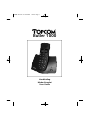 1
1
-
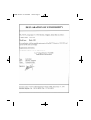 2
2
-
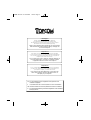 3
3
-
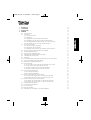 4
4
-
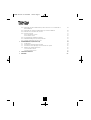 5
5
-
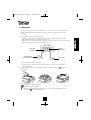 6
6
-
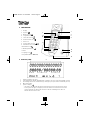 7
7
-
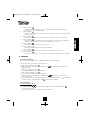 8
8
-
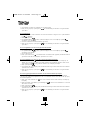 9
9
-
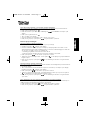 10
10
-
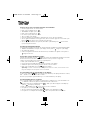 11
11
-
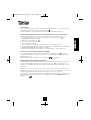 12
12
-
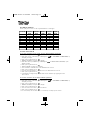 13
13
-
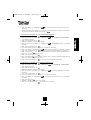 14
14
-
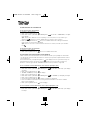 15
15
-
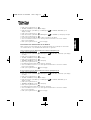 16
16
-
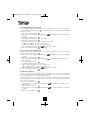 17
17
-
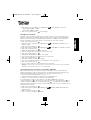 18
18
-
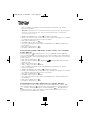 19
19
-
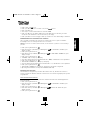 20
20
-
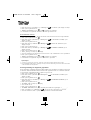 21
21
-
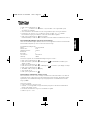 22
22
-
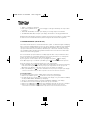 23
23
-
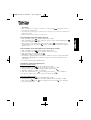 24
24
-
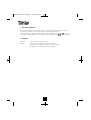 25
25
-
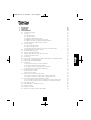 26
26
-
 27
27
-
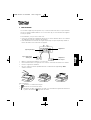 28
28
-
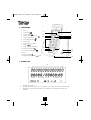 29
29
-
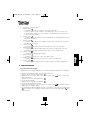 30
30
-
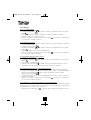 31
31
-
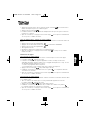 32
32
-
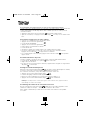 33
33
-
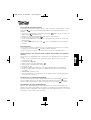 34
34
-
 35
35
-
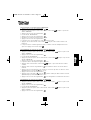 36
36
-
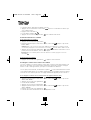 37
37
-
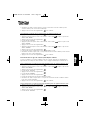 38
38
-
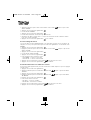 39
39
-
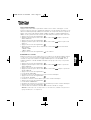 40
40
-
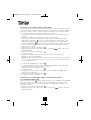 41
41
-
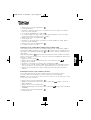 42
42
-
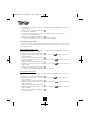 43
43
-
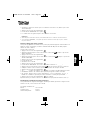 44
44
-
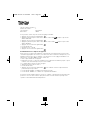 45
45
-
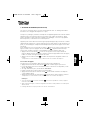 46
46
-
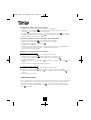 47
47
-
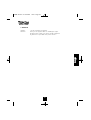 48
48
-
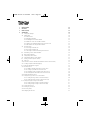 49
49
-
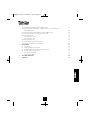 50
50
-
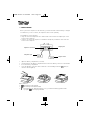 51
51
-
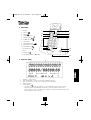 52
52
-
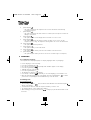 53
53
-
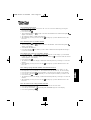 54
54
-
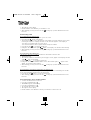 55
55
-
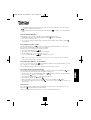 56
56
-
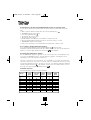 57
57
-
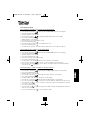 58
58
-
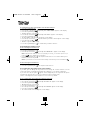 59
59
-
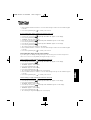 60
60
-
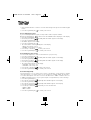 61
61
-
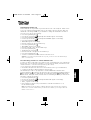 62
62
-
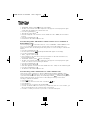 63
63
-
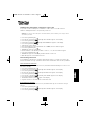 64
64
-
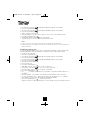 65
65
-
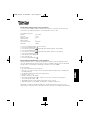 66
66
-
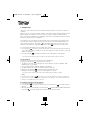 67
67
-
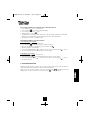 68
68
-
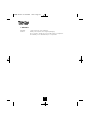 69
69
-
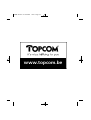 70
70
Topcom butler 1000 de handleiding
- Categorie
- Telefoons
- Type
- de handleiding
in andere talen
- English: Topcom butler 1000 Owner's manual
- français: Topcom butler 1000 Le manuel du propriétaire